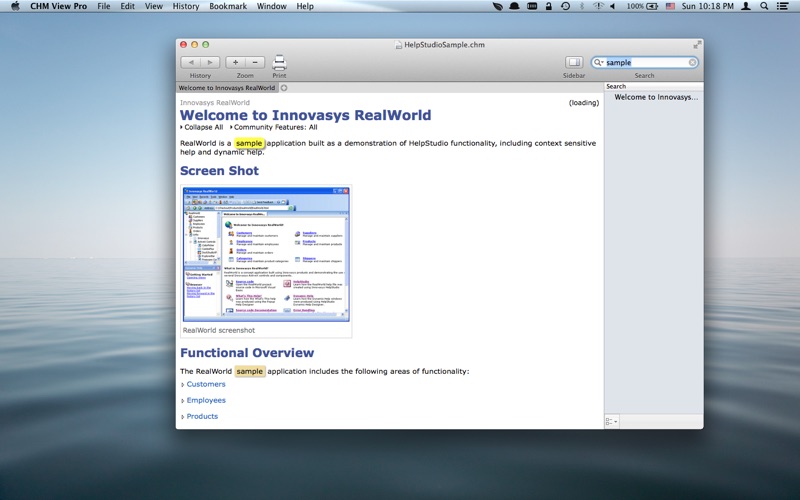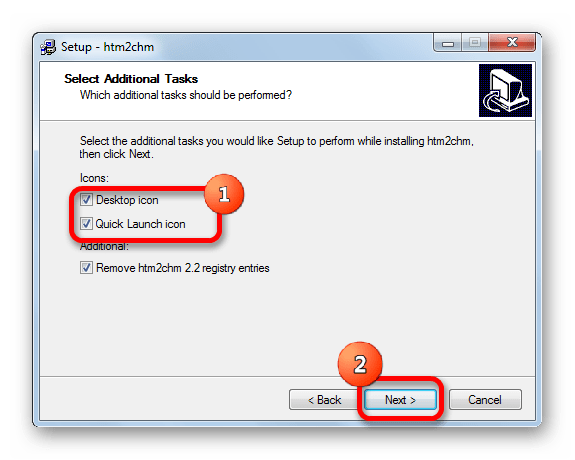Расширение файла CHM. Чем открыть CHM?
Расширение CHM
Чем открыть файл CHM
В Windows: xCHM, GridinSoft CHM Decoder, GridinSoft CHM Editor, Softany WinCHM, Dawningsoft PowerCHM, Guohua ChmDecompiler, Help Explorer Viewer, Microsoft Internet Explorer, Mozilla Firefox, FBReader, Word2Help, htm2chm, Microsoft HTML Help Workshop, Vole Media CHM
В Mac OS: Chmox, Help Steward, xCHM, Enolsoft CHM View, Apple Safari, Mozilla Firefox, FBReader, Chamonix, iChm, Tubby
В Linux: xCHM, Mozilla Firefox, ChmSee, kchmviewer, Okular, GnoCHM, extract_chmLib, HelpBlocks, arCHMage
В Google Android: CoolReader, Moon+ Reader, Alreader
Описание расширения CHM
Популярность:
Раздел: Интернет, веб файлы
Разработчик: Microsoft
Расширение CHM используется для скомпилированных HTML файлов справки Microsoft и является собственным (проприетарным) форматом Microsoft, выпущенный в 1997 году как замена формату HLP.
Файл *.CHM представляет коллекцию HTML документов и других данных, таких как изображения и Java Script сжатых в один файл. Эти CHM файлы содержат ряд функций, например: содержание, индекс ключевых слов и полнотекстовый поиск.
Для создания файлов .CHM можно использовать бесплатные программы, например, Htm2Chm и Microsoft HTML Help Workshop.
Известны проблемы, когда CHM файлы не открываются в Windows, их можно попробовать решить так:
— Если CHM файлы располагаются на сетевом диске, тогда его необходимо скопировать к себе на жесткий диск C и только затем открывать.
— Если в имени файла CHM есть кириллица и специальные символы, то тоже возможны проблемы при открытии. Тогда надо переименовать, чтобы в названии были только латинские буквы.
— Если файлы CHM вообще не открываются на вашем компьютере, тогда попробуйте удалить hh.dat в каталоге «C:\Documents and Settings\%username%\Application Data\Microsoft\HTML Help\». Файл hh.dat заново создается при запуске справочной системы Microsoft HTML Help.
regsvr32 C:\Windows\system32\hhctrl.ocx
MIME тип: application/vnd.ms-htmlhelp
HEX код: 49 54 53 46
ASCII код: ITSF
Другие программы, связанные с расширением CHM
- Файл химической структуры ChemDraw от CambridgeSoft Corporation
Расширение файла CHM связано с химическим форматом данных, используемым в программном обеспечении для химии – ChemDraw. Формат CHM – это устаревший формат ChemDraw, который использовался в версиях до 4.
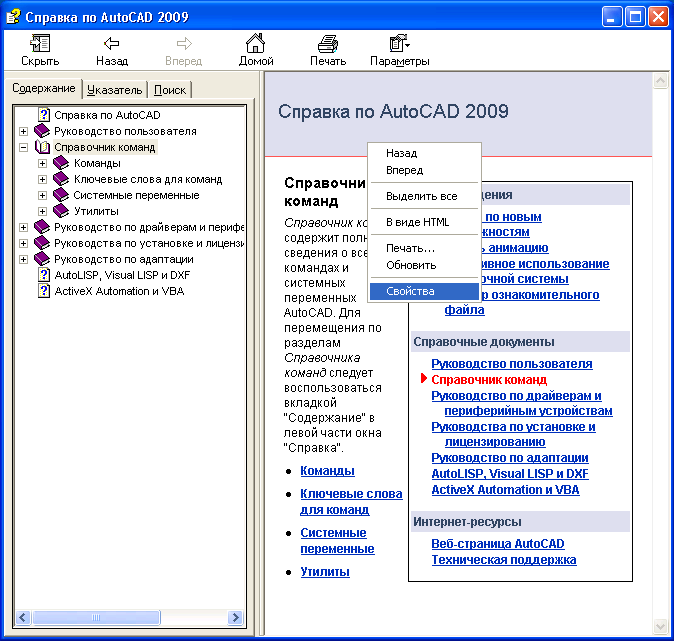
MIME тип: chemical/x-chemdraw
Относится к разделу Другие файлы.
Популярность:
- Файл анимации Two Worlds 2 от Reality Pump
Расширение CHM связано с ролевой компьютерной игрой Two Worlds 2 (MMORPG). Файл CHM содержит анимацию модели костей. Файлы анимации используются только для внутренних целей игры Two Worlds 2.
Относится к разделу Игры.
Популярность:
- Входной файл химической почвы SWAT от Grassland, Soil & Water Research Laboratory
Расширение файла CHM связано с SWAT (утилита оценки почвы и воды). Файл содержит информацию о начальных питательных свойствах почты и уровней пестицидов в ГРУ (HRU).
Относится к разделу Другие файлы.
Популярность:
стандартные средства и программы для чтения и просмотра
При работе в операционной системе Windows пользователи регулярно сталкиваются с огромным количеством файлов различных форматов.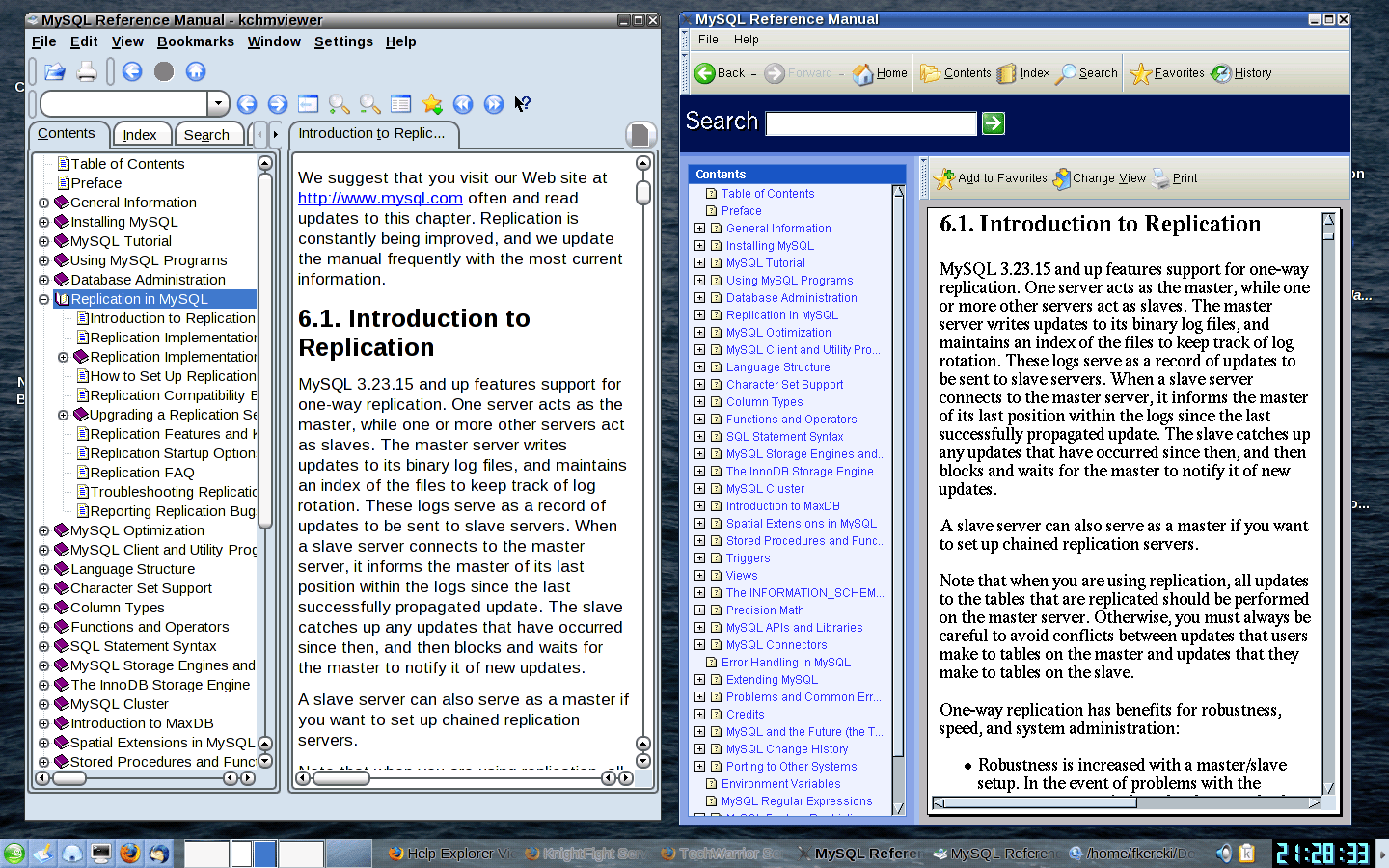 В большинстве случаев никаких проблем с их открытием не случается, поскольку для основных типов файлов уже предустановлено необходимое П. О. Иногда система не может автоматически подобрать программу для работы с файлами и спрашивает пользователя, что делать и какой софт использовать. Такая проблема периодически наблюдается при попытках открыть файлы с разрешением chm.
В большинстве случаев никаких проблем с их открытием не случается, поскольку для основных типов файлов уже предустановлено необходимое П. О. Иногда система не может автоматически подобрать программу для работы с файлами и спрашивает пользователя, что делать и какой софт использовать. Такая проблема периодически наблюдается при попытках открыть файлы с разрешением chm.
Формат файлов CHM
Полное название формата — Compiled HTML Help File. Разработчиком chm является Microsoft, а сам по себе формат используется в Windows и сторонних программах для создания справок, страниц помощи, инструкций и так далее.
Документ CHM поддерживает следующие элементы:
- Текст и форматирование текста;
- Гиперссылки — как на сторонние ресурсы в интернете, так и на другие страницы и разделы файла;
- Изображения;
- Все возможности форматирования, доступные в HTML и CSS.
Отличительной особенностью файлов является меньший вес по сравнению с обычным HTML, несмотря на аналогичные возможности по форматированию и оформлению страниц.
Важно: Так как chm-справочник остается, по сути, сжатым HTML-документом, обычные браузеры могут его открыть. Но корректное открытие происходит далеко не всегда, для правильного отображения документов требуются дополнительные программы.
Открытие стандартными средствами Windows
Поскольку формат разработан в Microsoft, в любых версиях начиная с Windows 98 присутствует возможность открыть файлы chm стандартными средствами системы. Справочные файлы, предназначенные для самой ОС, должны открываться такими способами без проблем.
Как и чем открыть chm в Windows 7 и 10:
- Нажать правой кнопкой мыши на документе, который нужно открыть.
- В контекстном меню нажать на пункт «Открыть с помощью…».
- В открывшемся окне среди программ нужно выбрать вариант «Microsoft® HTML Help Executable» или «Исполняемая справка в формате HTML Microsoft®».
- Нажать «ОК».
Перед нажатием «ОК» также можно поставить галочку напротив «Использовать для всех файлов этого типа», чтобы избавиться от необходимости каждый раз совершать эти действия повторно.
Второй способ мало чем отличается от первого, однако поможет открыть файл напрямую, если в списке рекомендуемых программ нужного не оказалось:
- Нажать на файле правой кнопкой мыши.
- Выбрать пункт «Открыть с помощью…».
- Нажать «Обзор».
- В открывшемся проводнике перейти в папку C:\WINDOWS\.
- Найти и выбрать программу hh. exe.
Приложение hh. exe является стандартным для открытия chm в Windows всех версий. В большинстве случаев служба работает корректно, но по ряду причин открытие файлов может происходить с ошибками, либо справочники не открываются вовсе.
Причины возникновения ошибок
Иногда Windows оказывается не в состоянии открыть документы данного формата из-за различных системных сбоев. В этом случае либо документ просто не будет открываться, либо ОС не сможет его корректно распознать и отобразить, в результате чего будут выводиться ошибки или системные сообщения.
Наиболее распространенные случаи, почему файл chm не открывается:
- Расположение. Если нужный документ находится на сетевом диске, то компьютер может его не открывать. Для исправления проблемы достаточно скопировать нужный файл с сетевого диска на свой ПК.
- Системный сбой, для выполнения которого требуется выполнить определенную команду.
На последнем случае следует остановиться поподробнее.
- Нажать «Пуск», затем «Выполнить».
- В появившимся поле ввести следующую команду: regsvr32%windir%\system32\hhctrl.
 ocx
ocx - Нажать «Ок».
После этого проблема должна исчезнуть, и нужный документ корректно отобразится.
Программы для чтения и просмотра chm
Несмотря на то что данный формат документов является системным и предназначается для Windows, при помощи стороннего программного обеспечения открывать и просматривать такие файлы можно на всех популярных ОС.
Иногда в этом формате можно встретить электронные книги, так как они занимают меньше места и быстрее загружаются. Как следствие, большое количество читалок для электронных книг оказываются адаптированы для работы с этими документами. Если на компьютере установлена программа для чтения книг, можно для начала попробовать использовать ее для просмотра нужного chm. В противном случае придется потратить время на установку дополнительного софта.
Для Windows 7 и 10
Открывать и читать Compiled HTML Help File в операционной системе Windows можно при помощи следующих программ:
- CoolReader;
- Dawningsoft PowerCHM;
- FBReader;
- 7-Zip;
- CoolReader;
- GridinSoft CHM Decoder;
- Calibre;
- Universal Viewer;
- Help Explorer Viewer;
- xCHM.

Помимо этого, для открытия файлов могут подойти любые браузеры, в том числе встроенный в Windows Internet Explorer. Все популярные браузеры адаптированы для открытия chm: Opera, Firefox, IE, Google Chrome.
При помощи следующих программ можно создать документы данного формата:
- htm2chm — конвертирует обычные html страницы в требуемый сжатый вид;
- Microsoft HTML Help Workshop — официальная утилита от производителя;
- Word2Help — удобное ПО от сторонних разработчиков с широким функционалом.
Данные программы позволяют не только создавать и открывать документы, но и конвертировать их из одного формата в другой (PDF, HTML и другие).
Чем открыть CHM в Windows (Виндовс)
Этот формат изначально использовался для создания справочных материалов при помощи скреплённых между собой гипертекстовыми ссылками HTML-документов. Также он может применяться в электронных книжках и документах. Сам формат представляет архив LZX, в котором хранятся HTML-файлы, связанные между собой ссылками.
Сам формат представляет архив LZX, в котором хранятся HTML-файлы, связанные между собой ссылками.
Вам может быть интересно:
Чем открыть файл sig
Как открыть файл cdw
Формат файла DBF — чем открыть
Открытие CHM-файлов
Открыть и отредактировать файл с таким форматом можно при помощи специального ПО, некоторых «читалок» для просмотра электронных книг. Нужный функционал для просмотра содержимого есть в Windows.
Вариант 1: FBReader
Данная программа специализируется на открытии и редактировании электронных книг. Просмотреть содержимое CHM-документа можно по следующей инструкции:
- Запустите FBRader. В верхнем меню программы добавьте новую библиотеку, воспользовавшись иконкой в виде значка плюса.
- Откроется «Проводник» FBReader, где вам нужно выбрать ту папку, где расположен CHM-файл.
- Выделите файл и нажмите «Ок».
- Запустится окно с настройками открытия, где нужно указать язык и кодировку открываемого файла.
 Чаще всего программа уже по умолчанию проставляет актуальные параметры. Если после открытия файла у вас будут непонятные символы, то это значит, что кодировка выставлена неверно. В таком случае вам придётся проставлять её вручную.
Чаще всего программа уже по умолчанию проставляет актуальные параметры. Если после открытия файла у вас будут непонятные символы, то это значит, что кодировка выставлена неверно. В таком случае вам придётся проставлять её вручную. - Если всё нормально, то документ с расширением CHM откроется в FBReader.
Вариант 2: CoolReader
Ещё одна программа, предназначенная для открытия CHM-файлов. Инструкция выглядит так:
- Запустите программу и обратите внимание на блок «Открыть файл». Здесь нужно выбрать диск, на котором тот расположен.
- Откроется список папок, расположенных на выбранном диске. Перейдите в ту, где расположен CHM-файл.
- Нажмите два раза левой кнопкой мыши по файлу, что требуется открыть. После этого произойдёт открытие документа.
Проблем с чтением CHM-документов в CoolReader не возникает, однако если файл слишком большой, то он может загружаться не полностью или с ошибкой.
Вариант 3: ICE Book Reader
Ещё одна «читалка», позволяющая просмотреть CHM-файл:
- Когда программа загрузится перейдите в «Библиотеку».
 Она расположена в верхней панели инструментов и имеет вид папки.
Она расположена в верхней панели инструментов и имеет вид папки. - Откроется интерфейс управления библиотекой. Здесь нужно нажать на пиктограмму в виде символа плюса. Или по станадртной схеме — «Файл», а затем «Открыть».
- Откроется окно импорта файла, где нужно выбрать CHM-файл и нажать на «Ок».
- После импорта документ отобразится в вашей библиотеке в верхнем блоке. Правда, расширение он будет иметь уже IBK. Для его открытия нажмите по нему два раза ЛКМ или выделите и нажмите Enter.
- Содержимое файла можно будет просмотреть в интерфейсе чтения книг.
Вариант 4: Calibre
Это тоже многофункциональная читалка, способная открывать и обрабатывать рассматриваемый формат файлов. Как и в предыдущем варианте, вам придётся добавить файл в специальную библиотеку приложения. Инструкция по открытию:
- В панели инструментов, что расположена в верхней части окна, выберите вариант «Добавить книги».

- В открывшемся окне выбора книги перейдите в ту директорию, где расположен CHM-файл. Выберите его и нажмите «Открыть».
- Теперь книга/документ в CHM-формате будет импортирован в интерфейс Calibre и отобразится в нём. Однако, если для открытия вы нажмёте по нему два раза левой кнопкой мыши, то он запустится в обычном просмотрщике от Windows. Чтобы открыть его в интерфейсе программы, нужно нажать правой кнопкой мыши по названию, в контекстном меню выбрать пункт «Просмотр». Появится ещё одно подменю, где нужно кликнуть по надписи «View with calibre E-book viewer».
- Файл будет открыть при помощи внутренней утилиты Calibre.
Вариант 5: SumatraPDF
Следующим приложением, позволяющее открыть CHM-файлы на Windows, является SumatraPDF – многофункциональный просмотрщик документов. Инструкция по его использованию выглядит следующим образом:
- В верхнем меню выберите параметр «Файл». Раскроется контекстное меню, где нужно нажать на «Открыть».
 Также можно воспользоваться комбинацией клавиш Ctrl+O. Ещё открыть какой-либо документ в программе можно, нажав на иконку папки, расположенной ниже или на текстовую ссылку «Открыть документ».
Также можно воспользоваться комбинацией клавиш Ctrl+O. Ещё открыть какой-либо документ в программе можно, нажав на иконку папки, расположенной ниже или на текстовую ссылку «Открыть документ». - Появится «Проводник» Windows, где нужно выбрать папку, в которой расположен CHM-файл. Выделить сам файл и нажать на «Открыть».
- Документ откроется в интерфейсе СуматраПДФ.
Вариант 6: Hamster PDF Reader
Это ещё один просмотрщик документов, поддерживаемый формат CHM. Открытие происходит по следующим шагам:
- Здесь можно открыть документ разными способами. Например, воспользовавшись комбинацией клавиш Ctrl+O, нажав на иконку папки с подписью «Открыть», что расположена в разделе «Главная». Также можно воспользоваться стандартной схемой – «Файл», в контекстном меню выбираете «Открыть». В данном случае будут показаны последние открывавшиеся в программе документы.

- Если в списке ранее открываемых документов вы не обнаружили нужный вам, то по стандартной схеме будет запущен «Проводник» Windows, где вам придётся выбрать нужный файл и нажать на кнопку «Открыть». Также нужный файл можно просто перетащить в рабочую область из «Проводника».
- Файл будет открыт в программе для чтения.
Вариант 7: Universal Viewer
CHM-формат хорошо обрабатывается различными универсальными программами для просмотра файлов. С их помощью можно открывать не только CHM-файлы, но и файлы музыки, видео, графики и т.д. В случае с этой статьёй инструкция будет выглядеть так:
- Для начала вам нужно открыть «Проводник» для выбора файлов. Вы можете использовать иконку папки, что находится под главным верхнем меню или использовать пункт «Файл», расположенный в верхнем меню. В последнем случае в контекстном меню придётся выбирать пункт «Открыть». Также можно воспользоваться сочетанием горячих клавиш Ctrl+O.

- В «Проводнике» найдите нужный файл, выделите его и выберите вариант «Открыть». Также нужный файл можно просто перетащить в интерфейс программы.
- Теперь вы можете просмотреть содержимое CHM-файла.
Вариант 8: Встроенные возможности Windows
По умолчанию CHM-файлы открываются в стандартном просмотрщике от Windows. Так и должно быть, так как изначально данный формат разрабатывался для создания справок в ОС Windows.
Если вы не устанавливали ранее каких-либо программ, предназначенных для открытия CHM-файлов и не меняли настройки операционной системы по умолчанию, то файл с таким расширением должен по умолчанию открываться в интерфейсе Windows. Об этом будет свидетельствовать иконка файла – листок с жёлтым знаком вопроса. В таком случае достаточно будет два раза кликнуть по файлу левой кнопкой мыши.
При условии, что в системе проставлено другое приложение для открытия этого файла, на нём будет стоять соответствующая иконка той программы, которая прописана в системе для открытия файла.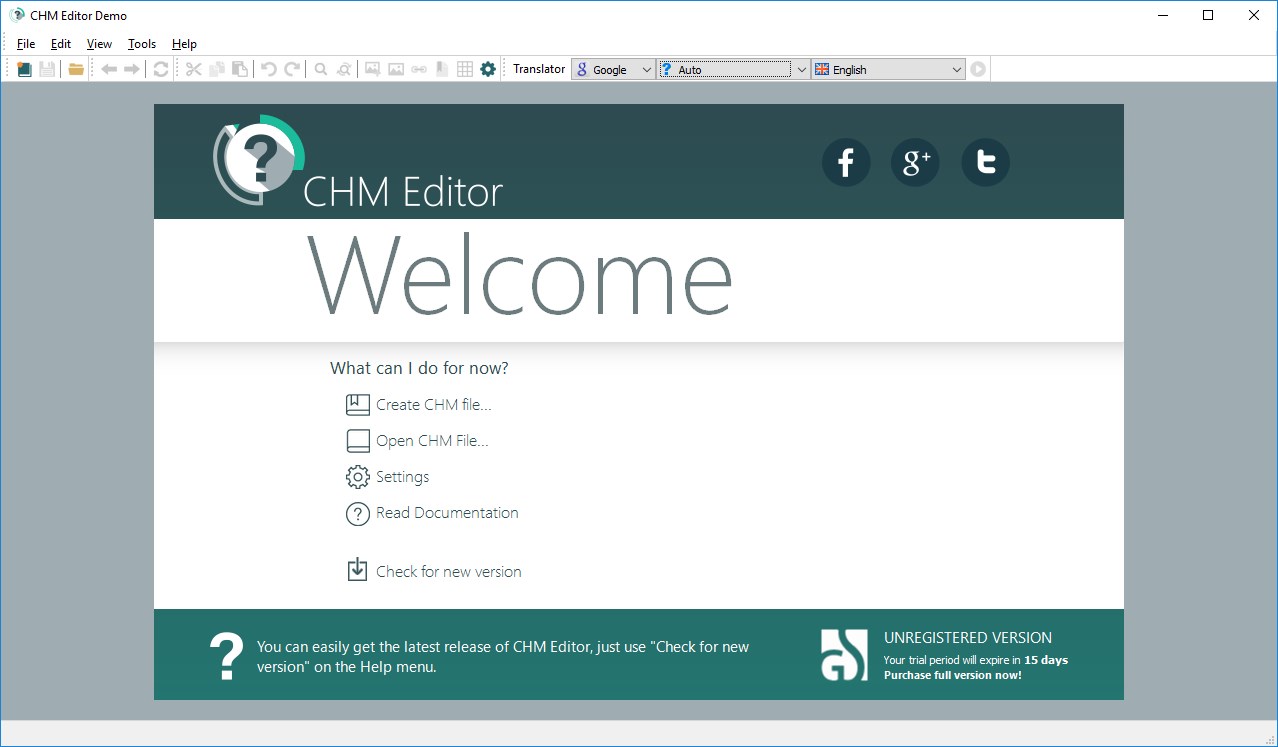 К счастью, открыть файл в таком случае можно очень легко и при помощи стандартного просмотрщика Windows. Следуйте инструкции:
К счастью, открыть файл в таком случае можно очень легко и при помощи стандартного просмотрщика Windows. Следуйте инструкции:
- Найдите нужный файл в «Проводнике» и нажмите по нему правой кнопкой мыши.
- В выпадающем меню выберите вариант «Открыть с помощью».
- Появится ещё одно подменю, где нужно указать программу, с помощью которой вы произведёте открытие файла. В данном случае это пункт «Исполняемая справка HTML Microsoft».
- Содержимое документа откроется в стандартном просмотрщике от Microsoft.
Вариант 9: Htm2Chm
Эта программа не позволяет просматривать содержимое CHM-файлов в отличии от вариантов, рассмотренных выше. Однако с её помощью вы можете разархивировать файл на отдельные элементы и открыть их при помощи стандартных программ Windows.
Инструкция по использованию Htm2Chm выглядит в контексте данной статьи следующим образом:
- Для начала нужно правильно установить программу.
 Скачайте исполняемый файл с официального сайта.
Скачайте исполняемый файл с официального сайта. - Кликните по скачанному файлу два раза. Откроется окно, где вас спросят на английском языке, хотите ли вы продолжить установку. Жмите «Да».
- В следующем окне просто нажмите на «Next».
- Теперь перед вами лицензионное соглашение на английском языке. Поставьте маркер напротив пункта «I accept the agreement». Нажмите «Next».
- Появится окно, где вам будет предложено выбрать директорию, куда на компьютере будет установлено данное приложение. По умолчанию стоит диск C, папка Program Files. Рекомендуется не менять настроек по умолчанию, а просто нажать на «Next».
- В следующем окне также нажмите на «Next».
- На этом шаге нужно поставить галочки напротив пунктов «Desktop icon» и «Quick Launch icon». Нажмите «Next».
- Откроется окно, где будут показаны все основные сведенья о программе, а также выставленные настройки.
 Здесь нужно нажать на «Install».
Здесь нужно нажать на «Install». - Дождитесь завершения установки. Поставьте галочку напротив пункта «Launch htm2chm» и нажмите «Finish».
После установки программы можно приступать к распаковке CHM-архива:
- Откройте программу. По умолчанию в её основном интерфейсе будет несколько элементов, предназначенных для создания, редактирования архивов. В случае с этой статьёй нужно просмотреть содержание CHM-файла. Чтобы это сделать выберите инструмент «Decompiler».
- В поле «File» укажите расположение объекта на жёстком диске компьютера. Адрес можно прописать вручную или использовать иконку папки, расположенную напротив строки, чтобы вызвать «Проводник».
- В открывшемся «Проводнике» найдите нужный файл и нажмите на кнопку «Открыть».
- Обратите внимание на строку «Folder». Здесь указывается директория, куда будет выполнена распаковка содержимого архива.
 По умолчанию она указывается такой же, как и та папка, где архив был расположен. Вы можете изменить значение этого поля, указав другую папку для сохранения содержимого архива. Для этого нажмите на иконки папок, что находятся справа от поля.
По умолчанию она указывается такой же, как и та папка, где архив был расположен. Вы можете изменить значение этого поля, указав другую папку для сохранения содержимого архива. Для этого нажмите на иконки папок, что находятся справа от поля. - Откроется окно обзора папок. В нём нужно выбрать ту папку, куда требуется произвести разархивацию. После выбора нажмите «Ок».
- Теперь в окошке «Decompiler» нажмите на кнопку «Start».
- Выходит окно с предупреждением о том, что архив будет распакован. У пользователя также спросят, не желает ли он автоматически перейти в тут папку, куда будет выполнено разархивирование. Рекомендуется нажать «Да».
- По завершению разархивации откроется «Проводник» с той папкой, куда были перемещены элементы CHM-архива.
- Все элементы, которые были в архиве, можно просмотреть по отдельности в тех программах, которые поддерживают открытие этого формата. Например, HTML-файлы просматриваются в браузере, изображения в стандартном просмотрщике Windows.

Как видите, есть множество вариантов открытия файлов с расширением CHM на операционной системе Windows. В статье рассмотрены только самые популярные программы, возможно, вы используете другое ПО для просмотра содержимого CHM-архива.
Как открыть файл CHM на Android (Андроид)
CHM – расширение, которое использует компания Microsoft для предоставления справки. На компьютерах с установленной ОС Windows открыть такой файл достаточно просто с помощью имеющихся средств просмотра. На устройствах на базе Андроид, к сожалению, не предусмотрено стандартных приложений, которые могут работать с этим расширением, поэтому для просмотра содержимого файла придется инсталлировать какое-либо стороннее ПО.
Открытие CHM-файла на Андроиде
Далеко не все приложения, которые специализируются на текстовых файлах, могут корректно открыть CHM. В этой статье будут рассмотрены самые популярные программы, которые могут распознавать файлы формата CHM. Открытие документов во всех приложениях делается по схожему алгоритму, который будет описан на примере программы Cool Reader.
Cool Reader
Одно из самых популярных приложений для чтения книг на Андроид. Программа является универсальной и поддерживает множество форматов, в том числе и CHM. Утилита предусматривает возможность подключения голосовых движков, что позволяет прослушивать документы голосом. Приложение имеет широкий функционал, что делает процесс чтения по-настоящему удобным. Открытие CHM-файла осуществляется таким образом:
- Скачайте приложение на Андроид и запустите его.
- Под заголовком «Открыть книгу из файловой системы» выберите пункт «SD».
- Найдите каталог, в котором находится CHM-файл. Обычно это папка «Download».
- Чтобы открыть документ и просмотреть его содержимое, просто выберите из списка необходимый файл.
Android Chm EBook Reader Pro
Это приложение предназначено специально для открытия страниц HTML, имеющих различный формат. Программа не занимает много места, имеет достаточно простой интерфейс и стильный дизайн. Несмотря на множество различных инструментов, утилита является достаточно простой в освоении для начинающих пользователей.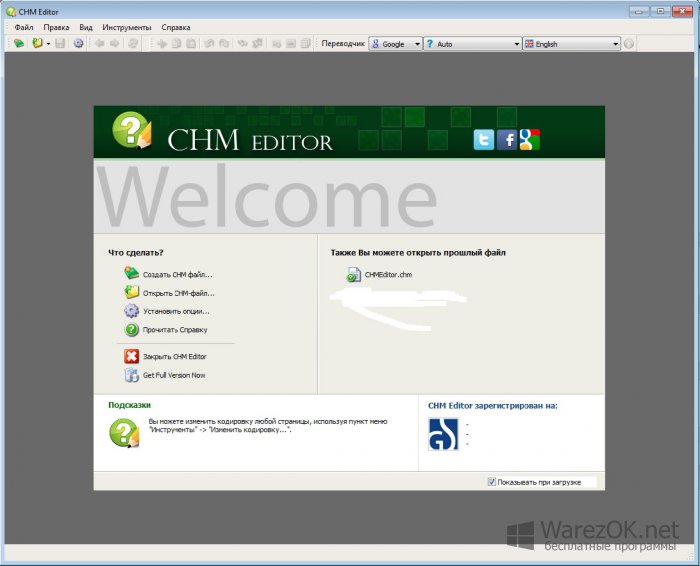 Чтобы просмотреть файл-CHM, достаточно просто открыть его с помощью приложения.
Чтобы просмотреть файл-CHM, достаточно просто открыть его с помощью приложения.
Читайте также:
Чем открыть файлы MDF и MDS
Программа для чтения книг ICE Book Reader — как пользоваться
Формат файла DBF — чем открыть
Чем открыть CHM в Windows (Виндовс)
iReader
Программа представляет собой электронную читалку для Андроид. С ее помощью можно работать с файлами TXT, MOBI, CHM и многими другими. В этой универсальной утилите присутствует собственный маркет контента. Пользователь может регулировать множество параметров, начиная от размера шрифта и заканчивая установкой фона. Приложение имеет функцию автоматического перелистывания страниц и позволяет синхронизировать чтение документа на разных устройствах с помощью облака. Утилита является абсолютно бесплатной, но требует обязательной регистрации перед использованием.
Chm Reader F
Это приложение работает на любых устройствах на базе Андроид. Специализированная программа имеет обширный функционал, что делает ее одной из самых популярных читалок CHM для смартфонов. Ключевой особенностью приложения является оптимизированный движок, который дает возможность быстро открывать CHM-файлы и работать с некачественно отформатированными документами. Утилита отображает не только текстовую информацию, а и дает возможность просмотреть картинки, вставленные в документ.
Ключевой особенностью приложения является оптимизированный движок, который дает возможность быстро открывать CHM-файлы и работать с некачественно отформатированными документами. Утилита отображает не только текстовую информацию, а и дает возможность просмотреть картинки, вставленные в документ.
В статье были разобраны наиболее популярные приложения, которые могут открывать CHM-файлы на Андроиде. Все они работают по схожему алгоритму, поэтому с просмотром документа не должно возникнуть никаких сложностей, если четко следовать описанной выше инструкции. Специализированные программы более приспособлены для просмотра документов в этом формате, но универсальные утилиты имеют большее количество функций, что позволяет использовать их для регулярного чтения. Выбирая приложение, ориентируйтесь на задачи, которые перед ним ставятся. Если не требуется часто работать с CHM-форматом, лучше будет установить на смартфон какую-либо универсальную читалку.
Чем открыть CHM?
В процессе работы на компьютере пользователи могут сталкиваться с самыми разными типами файлов.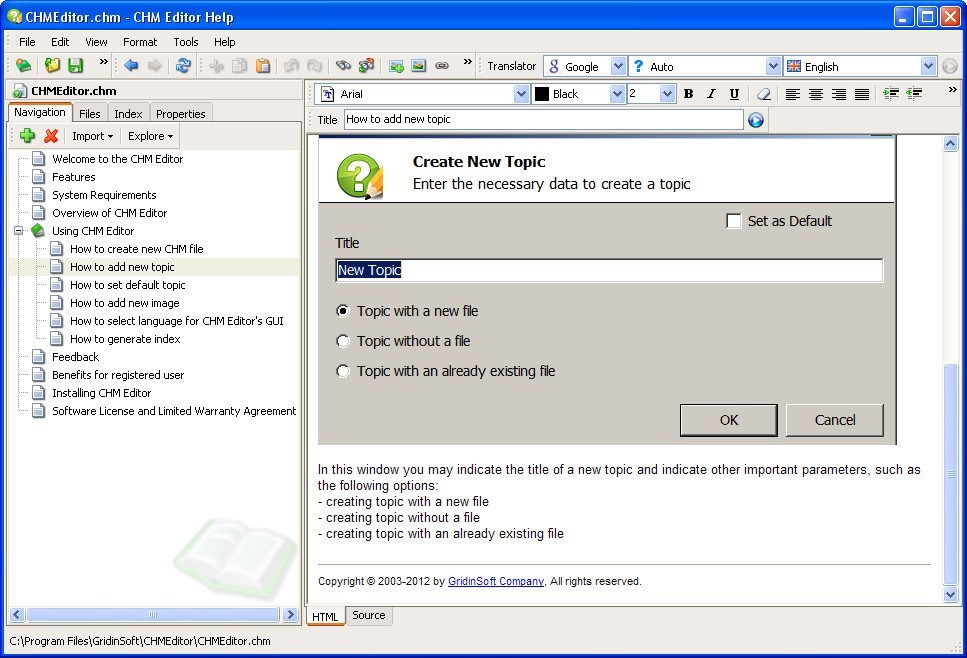 Большинство типов файлов автоматически «подхватываются» установленными программами и открываются без проблем, но с некоторыми могут возникнуть затруднения. Так, некоторые пользователи интересуются, чем открыть CHM.
Большинство типов файлов автоматически «подхватываются» установленными программами и открываются без проблем, но с некоторыми могут возникнуть затруднения. Так, некоторые пользователи интересуются, чем открыть CHM.Для начала давайте разберемся, что представляет собой формат CHM и зачем вообще кому-то может понадобиться открыть CHM. CHM (HTMLHelp) — это формат справочных файлов, разработанный Microsoft. Файл CHM содержит в себе набор HTML страниц, также он может включать в себя снабженное ссылками на страницы содержание, предметный указатель и базу для полнотекстового поиска. Формат CHM поддерживает все возможности форматирования, которые имеются в HTML и CSS, при этом «весит» меньше, чем обычный HTML.
Поскольку формат был разработан компанией Microsoft, вы можете открыть CHM стандартными средствами Windows. Во всех версиях Windows (начиная с Windows 98) есть стандартное средство просмотра CHM-файлов — утилита hh.exe, находящаяся в каталоге C:\WINDOWS\.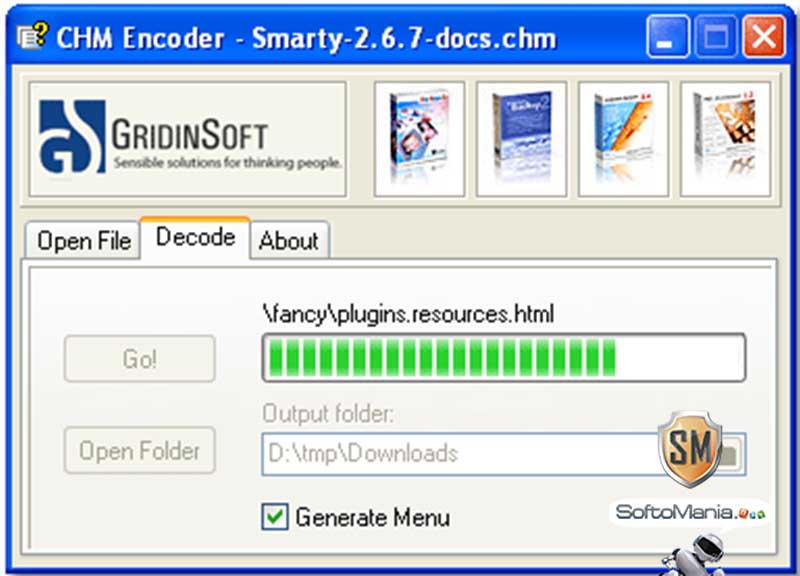
Чтобы открыть CHM, кликните по файлу правой кнопкой мыши. Откроется контекстное меню, в котором нужно выбрать пункт «Открыть с помощью…». Из списка предлагаемых программ выберите программу «Исполняемая справка в формате HTML Microsoft®» («Microsoft® HTML Help Executable»), поставьте галочку напротив фразы «Использовать для всех файлов этого типа» и нажмите ОК. Если в списке программ этой программы нету, нажмите «Обзор» и найдите в папке Windows исполняемый файл hh.exe.
Однако иногда могут возникать сбои при открытии CHM-файлов. Что делать, если у вас не получается открыть CHM? Для начала проверьте путь к файлу. В некоторых случаях не открываются файлы CHM, в пути к которым присутствуют символы кириллицы, символ подчеркивания ( _ ) или символ решетки (#). Поэтому попробуйте переименовать папку, в которой находится файл, или переместить его в другую папку, а потом проверить, получится ли у вас открыть CHM.
Также у вас может не получаться открыть CHM в результате системного сбоя.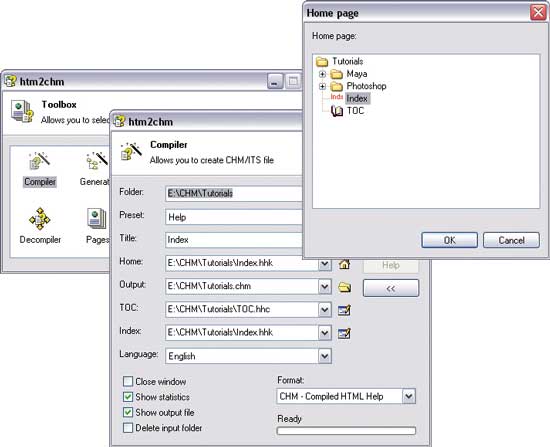 Чтобы исправить этот сбой, нажмите кнопку «Пуск», выберите пункт «Выполнить», в открывшемся окне введите команду regsvr32 %windir%\system32\hhctrl.ocx и нажмите ОК. Должно помочь.
Чтобы исправить этот сбой, нажмите кнопку «Пуск», выберите пункт «Выполнить», в открывшемся окне введите команду regsvr32 %windir%\system32\hhctrl.ocx и нажмите ОК. Должно помочь.
В формате CHM нередко хранятся не только файлы справки, но и электронные книги. Поэтому открыть CHM также можно рядом программ, предназначенных для чтения электронных книг: в этом случае они нередко оказываются удобнее, чем стандартная утилита Windows. Какие программы поддерживают формат CHM?
К сожалению, формат CHM не документирован, поэтому его поддерживают далеко не все программы-«читалки»; нередко поддержка CHM заявлена как экспериментальная функция, или же формат поддерживается частично. Однако есть ряд программ, которые могут помочь открыть CHM. Так, этот формат поддерживает известное средство для работы с электронными книгами — Calibre.
CoolReader поддерживает формат CHM, начиная с версии программы 3 и старше (последняя актуальная версия — 3.0.51). Поддержка CHM заявлена и в популярной программе FBReader, но на практике при чтении книг в этом формате не отображаются таблицы. Но если в файле таблиц нет, программа с ним справится. ICE Book Reader Professional также поддерживает CHM, не используя для этого компоненты Microsoft.
Но если в файле таблиц нет, программа с ним справится. ICE Book Reader Professional также поддерживает CHM, не используя для этого компоненты Microsoft.
Есть специальные программы, позволяющие открыть CHM с портативных устройств (телефонов, смартфонов, планшетов). Так, для гаджетов, работающих на платформе Windows Mobile, существует программа AlReader. В ней заявлена экспериментальная поддержка CHM. Google Play (бывший Android Market) предлагает ряд «читалок» для Android, поддерживающих CHM, к примеру, Android CHM EBook Reader. В App Store также имеются приложения, с помощью которых можно открыть CHM в операционной системе iOS.
Так что не так страшен CHM, как его малюют, существует несколько способов открыть этот формат, и ничего сложного в них нет.
Чем открыть CHM
CHM (Compressed HTML Help) представляет собой набор упакованных в архив LZX файлов в формате HTML, чаще всего связанных между собой ссылками. Первоначально целью создания формата было использование его в качестве справочной документации к программам (в частности для справки к ОС Windows) с возможностью перехода по гиперссылкам, но затем формат стал использоваться также для создания электронных книг и других текстовых документов.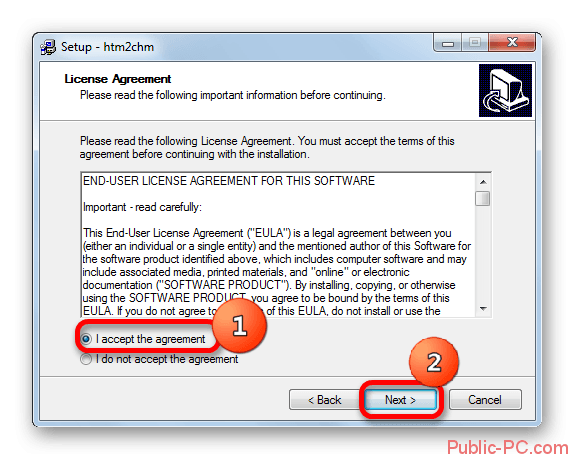
Приложения для открытия CHM
Файлы с расширением CHM умеют раскрывать, как специализированные приложения для работы с ними, так и некоторые «читалки», а также универсальные просмотрщики.
Способ 1: FBReader
Первым приложением, на примере которого мы рассмотрим открытие файлов справки, является популярная «читалка» FBReader.
Скачать FBReader бесплатно
- Запускаем FBReader. Жмите по иконке «Добавить файл в библиотеку» в форме пиктограммы «+» на панели, где расположены инструменты.
- Далее в открывшемся окне выполните переход в тот каталог, где помещен целевой CHM. Выполните его выделение и нажмите «OK».
- Открывается небольшое окошко «Информация о книге», в котором нужно указать язык и кодировку текста в открываемом документе. В большинстве случаев эти параметры определяются автоматически. Но, если после открытия документа на экране отобразятся «кракозябры», то файл нужно будет запустить заново, а в окошке «Информация о книге» указать другие параметры кодировки.
 После того, как параметры указаны, жмите «OK».
После того, как параметры указаны, жмите «OK». - Документ CHM будет открыт в программе FBReader.
Способ 2: CoolReader
Ещё одной читалкой, способной открывать формат CHM является CoolReader.
Скачать CoolReader бесплатно
- В блоке «Открыть файл» кликните по наименованию того диска, где размещен целевой документ.
- Открывается перечень папок. Производя навигацию по ним, нужно добраться до каталога расположения CHM. Затем следует щелкнуть по названному элементу левой кнопкой мышки (ЛКМ).
- Файл CHM открыт в CoolReader.
Правда, при попытке запустить документ названного формата большого размера в CoolReader может отображаться ошибка.
Способ 3: ICE Book Reader
В число программных инструментов, при помощи которых можно выполнять просмотр файлов CHM, входит софт для чтения книжек с возможностью создания библиотеки ICE Book Reader.
Скачать ICE Book Reader
- После запуска БукРидер нажмите по пиктограмме «Библиотека», которая имеет вид папки и располагается на панели с инструментами.

- Открывается небольшое окошко управления библиотекой. Жмите по пиктограмме в форме знака «плюс» («Импортировать текст из файла»).
Можете щелкнуть по аналогичному названию в списке, который открывается после нажатия наименования «Файл».
- Любая из этих двух манипуляций инициирует открытие окна импорта файла. В нем переместитесь в тот каталог, где помещен элемент CHM. После того, как произведено его выделение, жмите «OK».
- Затем начинается процесс импорта, после которого соответствующий текстовый объект добавляется в библиотечный перечень с расширением IBK. Чтобы открыть импортированный документ, просто щелкните Enter после его обозначения или сделайте по нему двойное нажатие ЛКМ.
Также можете, обозначив объект, нажать на пиктограмму «Читать книгу», представленную в виде стрелки.
Третий вариант открытия документа выполняется через меню. Нажмите «Файл», а затем выберите «Читать книгу».

- Любое из этих действий обеспечит запуск документа через интерфейс БукРидер.
Способ 4: Calibre
Ещё одной многофункциональной «читалкой», которая может открывать объекты изучаемого формата, является Calibre. Как и в случае с предыдущим приложением, перед непосредственным чтением документа потребуется предварительно добавить его в библиотеку приложения.
Скачать Calibre бесплатно
- После запуска программы щелкните по пиктограмме «Добавить книги».
- Производится запуск окошка выбора книги. Переместитесь в нем в туда, где размещен документ, который нужно просмотреть. После того, как он отмечен, щелкните «Открыть».
- После этого книга, а в нашем случае документ CHM, импортирована в Калибри. Если мы щелкнем по добавленному названию ЛКМ, то документ откроется с помощью того программного продукта, который определен по умолчанию для его запуска в операционной системе (чаще всего это внутренний просмотрщик Windows).
 Если же вы желаете произвести открытие именно при помощи просмотрщика Калибри (E-book viewer), то кликните по наименованию целевой книги правой кнопкой мыши. В открывшемся меню выберите «Просмотр». Далее в новом списке перейдите по надписи «View with calibre E-book viewer».
Если же вы желаете произвести открытие именно при помощи просмотрщика Калибри (E-book viewer), то кликните по наименованию целевой книги правой кнопкой мыши. В открывшемся меню выберите «Просмотр». Далее в новом списке перейдите по надписи «View with calibre E-book viewer». - После выполнения данного действия объект будет открыт с помощью внутреннего просмотрщика программы Калибри — E-book viewer.
Способ 5: SumatraPDF
Следующим приложением, в котором мы рассмотрим открытие документов формата CHM, является многофункциональный просмотрщик документов SumatraPDF.
Скачать SumatraPDF бесплатно
- После запуска СуматраПДФ жмите «Файл». Далее в списке переместитесь по «Открыть…».
Можете нажать на пиктограмму в форме папки, которая также называется «Открыть», или воспользоваться Ctrl+O.
Существует возможность запуска окна открытия книги, кликнув ЛКМ в центральной части окна SumatraPDF по «Открыть документ…».

- В окне открытия необходимо произвести переход в ту директорию, в которой локализован предназначенный для открытия файл справки. После того, как объект обозначен, жмите «Открыть».
- После этого документ запущен в СуматраПДФ.
Способ 6: Hamster PDF Reader
Ещё одним просмотрщиком документов, при помощи которого можно читать файлы справки, является Hamster PDF Reader.
Скачать Hamster PDF Reader
- Запустите данную программу. Она использует ленточный интерфейс по типу Microsoft Office. Щелкните по вкладке «Файл». В открывшемся перечне нажмите «Открыть…».
Можете щелкнуть по пиктограмме «Открыть…», размещенной на ленте во вкладке «Главная» в группе «Инструменты», или применить Ctrl+O.
Третий вариант предполагает нажатие на пиктограмму «Открыть» в форме каталога на панели быстрого доступа.
Наконец, можно щелкнуть по надписи «Открыть…», расположенной в центральной части окна.

- Любое из названных действий приводит к открытию окошка запуска объекта. Далее в нем следует переместиться в тот каталог, где располагается искомый документ. После его выделения обязательно щелкните «Открыть».
- После этого документ будет доступен для просмотра в Хамстер ПДФ Ридер.
Также просмотреть файл можно, перетащив его из Проводника Виндовс в окно Hamster PDF Reader, зажав при этом левую кнопку мышки.
Способ 7: Universal Viewer
Кроме того, формат CHM умеет открывать целая серия универсальных просмотрщиков, работающих одновременно с форматами разнообразной направленности (музыка, изображения, видео и т.д.). Одной из хорошо зарекомендовавшей себя программ такого плана считается Universal Viewer.
- Выполните запуск Юниверсал Вьювер. Жмите по пиктограмме «Открыть» в форме каталога.
Для открытия окна выбора файлов можете применить Ctrl+O или поочередно нажать по «Файл» и «Открыть…» в меню.

- Окно «Открыть» запущено. Перейдите к месту расположения нужного элемента на диске. После его выделения сделайте щелчок по «Открыть».
- После указанных выше манипуляций объект в формате CHM открыт в Юниверсал Вьювер.
Существует ещё один вариант открытия документа в данной программе. Перейдите в директорию расположения файла посредством Проводника Windows. Затем, зажав левую кнопку мышки, перетащить объект из Проводника в окно Юниверсал Вьювер. Документ CHM откроется.
Способ 8: встроенный просмотрщик Windows
Также содержимое документа CHM можете увидеть с помощью встроенного просмотрщика Windows. В этом нет ничего странного, так как данный формат был специально создан для обеспечения функционирования справки этой операционной системы.
Если вы не производили изменений настроек по умолчанию для просмотра CHM, в том числе путем установок дополнительных приложений, то элементы с названным расширением должны автоматически открываться встроенным просмотрщиком Windows после двойного клика по ним левой кнопкой мыши в окне Проводника.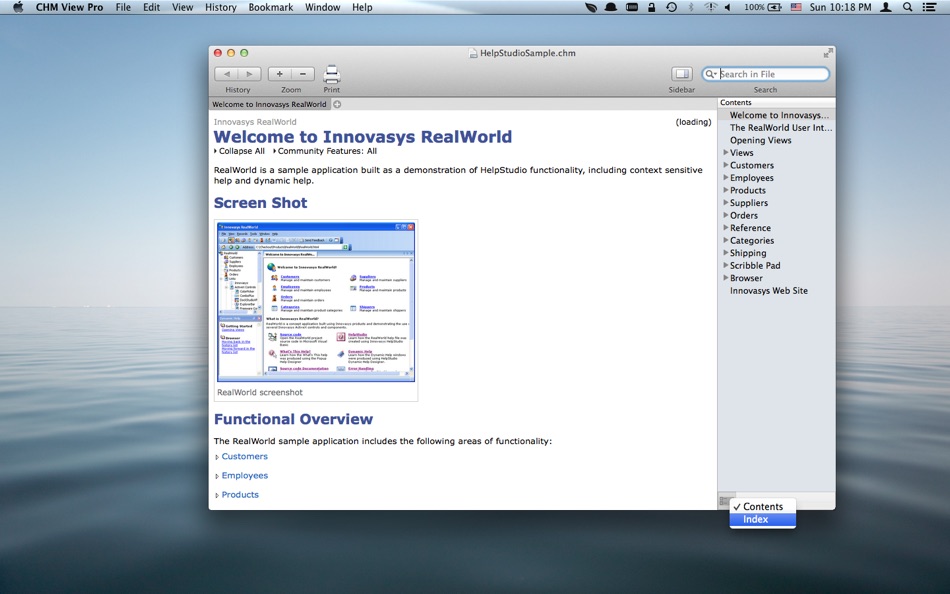 Свидетельством того, что CHM ассоциирован именно со встроенным просмотрщиком, является иконка, на которой изображен лист бумаги и знак вопроса (намек на то, что объект представляет собой файл справки).
Свидетельством того, что CHM ассоциирован именно со встроенным просмотрщиком, является иконка, на которой изображен лист бумаги и знак вопроса (намек на то, что объект представляет собой файл справки).
В случае, когда по умолчанию для открытия CHM в системе прописано уже другое приложение, в Проводнике будет отображаться около соответствующего файла справки именно его иконка. Тем не менее, при желании этот объект довольно просто можете открыть и при помощи встроенного поросмотрщика Виндовс.
- Перейдите к выбранному файлу в Проводнике и нажмите по нему правой кнопкой мышки (ПКМ). В запустившемся перечне выберите «Открыть с помощью». В дополнительном списке щелкните по «Исполняемая справка HTML Microsoft».
- Содержимое отобразится с помощью стандартного инструмента Windows.
Способ 9: Htm2Chm
Ещё одной программой, которая выполняет работу с CHM, является Htm2Chm. В отличие от представленных выше способов, вариант с использованием названного приложения не позволяет просматривать текстовое содержимое объекта, но с его помощью можно создавать сами документы CHM из нескольких HTML-файлов и других элементов, а также производить разархивацию готового файла справки.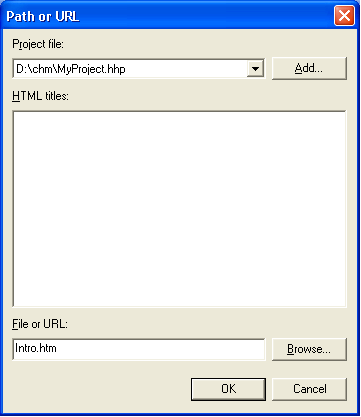 Как осуществить последнюю процедуру, мы посмотрим на практике.
Как осуществить последнюю процедуру, мы посмотрим на практике.
Скачать Htm2Chm
Так как оригинал программы на английском языке, которым многие пользователи не владеют, прежде всего, рассмотрим процедуру её установки.
- После того, как инсталлятор Htm2Chm скачан, следует произвести установку программы, процедура которой инициируется двойным щелчком мыши по нему. Запускается окошко, в котором говорится: «This will install htm2chm. Do you wish to continue» («Будет выполнена установка htm2chm. Вы хотите продолжить?»). Щелкните «Да».
- Далее открывается приветственное окошко инсталлятора. Жмем «Next» («Далее»).
- В следующем окошке требуется согласиться с лицензионным соглашением, установив переключатель в позицию «I accept the agreement». Щелкаем «Next».
- Запускается окошко, где указывается каталог, в который будет инсталлировано приложение. По умолчанию это «Program Files» на диске C.
 Рекомендуется не изменять данную настройку, а просто кликнуть «Next».
Рекомендуется не изменять данную настройку, а просто кликнуть «Next». - В следующем окошке выбора папки стартового меню тоже достаточно нажать «Next», ничего больше не предпринимая.
- В новом окошке путем установки или снятия галочек около пунктов «Desktop icon» и «Quick Launch icon» можете определить, устанавливать или нет иконки программы на рабочий стол и в панель быстрого запуска. Щелкайте «Next».
- Затем открывается окошко, где собраны все основные сведения, вводимые вами в предыдущих окнах. Для непосредственного запуска установки приложения щелкните «Install».
- После этого будет выполнена процедура инсталляции. По её окончании запустится окошко, сообщающее об успешной установке. Если вы хотите, чтобы программа была запущена сразу же, то проследите, чтобы напротив параметра «Launch htm2chm» был установлен флажок. Для выхода из окошка инсталлятора жмите «Finish».

- Запускается окошко Htm2Chm. В нем расположено 5 основных инструментов, с помощью которых можно выполнять редактирование и преобразование HTLM в CHM и обратно. Но, так как у нас поставлена задача разархивировать готовый объект, то выбираем функцию «Decompiler».
- Открывается окошко «Decompiler». В поле «File» требуется указать адрес объекта, подлежащего распаковке. Его можете прописать вручную, но легче сделать это через специальное окно. Кликаем по пиктограмме в форме каталога справа от поля.
- Открывается окошко выбора объекта справки. Перейдите в директорию, где он размещен, отметьте его, нажмите «Открыть».
- Происходит возврат в окошко «Decompiler». В поле «File» теперь отображается путь к объекту. В поле «Folder» отображается адрес папки, в которую будет выполнена распаковка. По умолчанию это та же директория, где находится первоначальный объект. Если требуется изменить путь распаковки, то щелкаем по значку справа от поля.

- Открывается инструмент «Обзор папок». Выделяем в нем ту директорию, в которую хотим производить процедуру разархивации. Щелкаем «OK».
- После очередного возврата в окошко «Decompiler» после того, как все пути указаны, для активации распаковки щелкаем «Start».
- В следующем окошке говорится о том, что архив распакован и спрашивается, не желает ли пользователь перейти в ту директорию, куда была выполнена разархивация. Жмем «Да».
- После этого открывается Проводник в той папке, куда были распакованы элементы архива.
- Теперь эти элементы при желании можно просмотреть в той программе, которая поддерживает открытие соответствующего формата. Например, объекты HTM можно просмотреть с помощью любого браузера.
Как видим, просмотреть формат CHM можно, используя целый перечень программ различной направленности: «читалки», просмотрщики, встроенный инструментарий Виндовс. Например, «читалки» лучше всего применять для просмотра электронных книжек с названным расширением. Можно произвести разархивацию указанных объектов с помощью Htm2Chm, а уже затем просматривать отдельные элементы, которые содержались в архиве.
Например, «читалки» лучше всего применять для просмотра электронных книжек с названным расширением. Можно произвести разархивацию указанных объектов с помощью Htm2Chm, а уже затем просматривать отдельные элементы, которые содержались в архиве.
Опишите, что у вас не получилось. Наши специалисты постараются ответить максимально быстро.
Помогла ли вам эта статья?
ДА НЕТПубликация CHM-файла
To properly display this page you need a browser with JavaScript support.
CHM-файл является одним из наиболее удобных способов предоставления пользователям справочных материалов о программном обеспечении в виде одного индексированного файла. HTMLhelp API позволяет открывать в CHM-файле конкретный раздел. Таким образом, вы можете с легкостью добавлять контекстную помощь в приложения.
Опубликовать файл в формате CHM можно следующими способами:
- нажмите на значок на панели инструментов приложения;
- перейдите в меню Настройки и выберите команду Экспорт в CHM;
- используйте комбинацию Ctrl+M.

После выбора этой опции появится следующий диалог:
| Инструмент проверки Выберите эту опцию, если хотите, чтобы программа проверила проект перед публикацией CHM-файла. |
| Открыть CHM-файл Отключите эту опцию (включена по умолчанию), если вы не хотите автоматически открывать созданные CHM-файлы после окончания экспорта. |
| Перезаписать молча Эта опция не будет доступна до публикации вашего первого CHM-файла. Выбрав ее, вы укажете программе, чтобы она пропускала диалог Сохранить как при следующей генерации CHM-файла. |
| Индикатор прогресса Эта шкала отражает прогресс процесса публикации. |
| Журнал процесса Этот раздел содержит сообщения, генерируемые программой в процессе публикации. |
| Кнопка Начать/Остановить экспорт Эта кнопка позволяет запустить или остановить процесс публикации. Во время публикации надпись на кнопке сменяется на Остановить. Кнопка позволяет остановить процесс и внести изменения в проект. |
| Кнопка Закрыть Закрыть диалог экспорта в CHM-файл. |
После завершения процесса публикации Dr.Explain откроет полученный CHM-файл (если вы не сняли флаг с соответствующей опции):
Онлайн помощь создана в Dr.Explain
CHM Расширение файла — что это такое? Как открыть файл CHM?
Тип файла CHM в первую очередь связан с HTML-справкой.
| CHM | Расширение файла: CHM | |
| Тип файла: | Скомпилированный файл справки | |
Что это за файл — CHM?
Файлы CHM в основном принадлежат HTML-справке корпорации Microsoft.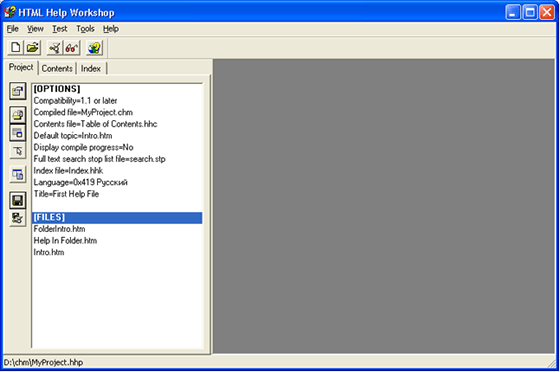 Используется HTML Help 1.x. Примечание. Этот тип файла может быть заражен, и его следует тщательно просканировать, если кто-то отправит вам файл с таким расширением.Начальные символы ITSF обозначают файл хранилища InfoTech; Название Microsoft для библиотеки, которая читает / записывает файлы .CHM.
Используется HTML Help 1.x. Примечание. Этот тип файла может быть заражен, и его следует тщательно просканировать, если кто-то отправит вам файл с таким расширением.Начальные символы ITSF обозначают файл хранилища InfoTech; Название Microsoft для библиотеки, которая читает / записывает файлы .CHM.
Как вы открываете файлы CHM?
Вам понадобится подходящее программное обеспечение, например HTML Help , чтобы открыть файл CHM. Без соответствующего программного обеспечения вы получите сообщение Windows « Как вы хотите открыть этот файл? » или « Windows не может открыть этот файл » или аналогичное предупреждение Mac / iPhone / Android. Если вы не можете правильно открыть файл CHM, попробуйте щелкнуть правой кнопкой мыши или нажать и удерживать файл.Затем нажмите «Открыть с помощью» и выберите приложение. Вы также можете отобразить файл CHM прямо в браузере :. Просто перетащите файл в это окно браузера и отпустите.
Онлайн-просмотрщик файлов CHM
Выберите файл . chm для просмотра
chm для просмотра
или перетащите сюда
Вам необходимо включить JavaScript, чтобы запустить онлайн-просмотрщик файлов CHM.Ознакомьтесь с нашей гарантией конфиденциальности в условиях и политике конфиденциальности Filext.
Программ, открывающих и конвертирующих файлы CHM:
- HTML-справка от Microsoft Corporation
См. Предыдущие абзацы, чтобы узнать больше об основном приложении.
- Арес Шрифт Хамелеон
- ChemDraw (Химическая структура) от CambridgeSoft Corporation
Старый формат. Типы Mime, используемые с этой ассоциацией: chemical / x-chemdraw, application / x-chemdraw.
Технические данные для расширения файла CHM
Связанные файлы:
epdf, chw, chf, hcm, chh, che, ch, exe, chi, shm, lc, xtml, epub, res, ic, clm, pdf, zip, mch, chp, col, hhc , hhk Следующий список составлен из базы данных, созданной Associate This! программа, выбранные данные из основной базы данных FILExt и информация о расширениях файлов, предоставленная пользователями.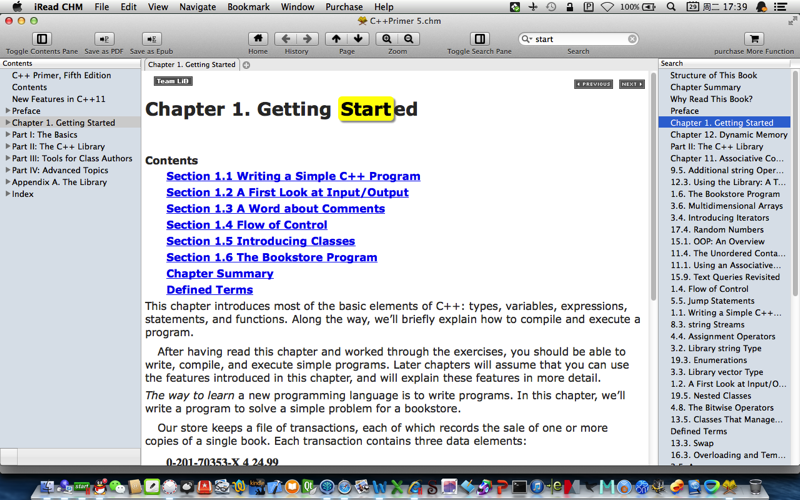
ProgramID: chm.file, FileType: скомпилированный файл HTML-справки, AppName: Microsoft® HTML Help Executable
EXEFile: hh.exe
ProgramID: chm.file
EXEFile:% SystemRoot% \ hh.exe% 1
ProgramID: chm.file
EXEFile:% SystemRoot% \ ServicePackFiles \ i386 \ hh.exe% 1
ProgramID: chm.file
EXEFile:% SystemRoot% \ system32 \ notepad.exe% 1
ProgramID: chm.file
EXEFile:% SystemRoot% 2 \ hh.exe% 1
ProgramID: chm.file
EXEFile: D: \ WINXP \ hh.exe% 1
ProgramID: chm.file
EXEFile: C: \ WINXP \ hh.exe% 1
ProgramID: chm.file
EXEFile:% SystemRoot% .1 \ hh.exe
ProgramID: chm.file
EXEFile:% SystemRoot% 1 \ hh.exe
ProgramID: chm.file
EXEFile: % SystemRoot% C \ hh.exe
Скомпилированный файл справки chm — это специальный формат файла, разработанный корпорацией Microsoft, и его следует редактировать и сохранять только с помощью соответствующего программного обеспечения.
Как решить проблемы с файлами CHM
- Свяжите расширение файла CHM с правильным приложением.
- Обновите свое программное обеспечение, которое должно открывать скомпилированные файлы справки. Потому что только текущая версия поддерживает последний формат файла CHM. Искать, поэтому, например, на веб-сайте производителя Microsoft Corporation после доступного обновления HTML Help .
- Чтобы убедиться, что ваш файл CHM не поврежден и не заражен вирусом, получите файл еще раз и отсканируйте его с помощью вируса Google.com.
Преобразование файла справки (chm) в PDF
В следующем руководстве объясняется, как преобразовать файл .chm (Скомпилированная справка Microsoft HTML) в документ PDF с помощью novaPDF и средства просмотра файлов CHM (справка HTML, xCHM или SumatraPDF).
На этой странице:
Формат файла .chm означает «Скомпилированная HTML-справка Microsoft», и это частный тип файлов интерактивной справки. Он был разработан и выпущен Microsoft и похож на формат LIT — в основном это модифицированная версия CHM, адаптированная для электронных книг.Вся документация сохраняется в сжатом формате HTML и включает изображения, текст и ссылки. Некоторые файлы CHM также можно просматривать в веб-браузере с дополнительными надстройками или без них.
CHM-файлы специально оптимизированы для чтения и сильно проиндексированы. Однако формат также содержит несколько недостатков, большой из которых представляет способность содержать и выполнять собственный код, который с точки зрения безопасности может рассматриваться как угроза. Еще одним недостатком является ограниченная поддержка Unicode.
Вот почему выбор другого формата для повседневной работы или архивирования, такого как PDF, может быть очень полезным. С помощью конвертера PDF, такого как novaPDF, например, PDF может содержать повышенную безопасность, высококачественные элементы, полную поддержку Unicode с встраиванием шрифтов, подписями, отправкой почты на лету и многое другое.
Как преобразовать CHM в PDF из элемента управления справкой Microsoft HTML
Приложение Microsoft HTML Help Control — это собственный обработчик .chm, и вот что вам нужно сделать, чтобы преобразовать из него CHM в PDF:
- Дважды щелкните на файле CHM, чтобы открыть его.
- Щелкните Параметры -> Печать или нажмите кнопку Печать прямо из интерфейса.
- Выберите между печатью выбранной страницы / темы или распечаткой темы со всеми включенными подтемами и нажмите ОК
- В окне Print выберите novaPDF для принтера и нажмите OK
- В окне Сохранить PDF-файл как снова нажмите ОК , и преобразование начнется.
Как преобразовать CHM в PDF из xCHM
Чтобы преобразовать chm в PDF из xCHM, выполните следующие действия:
- Нажмите File -> Open или нажмите комбинацию Ctrl + O , чтобы найти файл и открыть его.
- Нажмите Файл-> Печать страницы (или Ctrl + P ) или нажмите прямо на кнопку Печать в интерфейсе и в окне Печать выберите novaPDF
- Нажмите Печать и после выбора действий после сохранения, если необходимо, нажмите ОК , чтобы преобразовать файл
Как конвертировать CHM в PDF из SumatraPDF
SumatraPDF — это не только программа для просмотра / просмотра PDF-файлов, она также поддерживает открытие / просмотр файлов CHM.Вот что вам нужно сделать, чтобы конвертировать CHM в PDF с его помощью:
- Нажмите File -> Open или нажмите Ctrl + O , чтобы найти файл CHM и открыть его в SumatraPDF.
- Щелкните непосредственно на кнопке Print в интерфейсе (или нажмите Ctrl + P ) и в окне Print выберите novaPDF
- Нажмите Печать и после выбора действий после сохранения, если необходимо, нажмите ОК , чтобы преобразовать файл CHM в PDF.
CHM Viewer
Программа просмотра CHM
Введение
CHM Viewer — это бесплатное программное обеспечение для просмотра файлов формата CHM, оно может быстро открывать файлы *.chm, форматируйте и отображайте его содержимое, и это полностью бесплатная программа, очень простая в использовании.
Скачать
Горячее использование
В главном меню выберите «Файл» -> «Открыть» (горячая клавиша — «Ctrl + O») и выберите один файл (* .chm), чтобы вы могли просматривать его содержимое.
После открытия файла CHM в главном меню «Option» вы можете изменить шрифт по умолчанию, а также можете увеличивать и уменьшать размер шрифта по умолчанию, горячая клавиша увеличения — «Ctrl + NUM +» и горячая клавиша уменьшения масштаба. «Ctrl + NUM-».Вы также можете изменить цвет шрифта по умолчанию, цвет фона средства просмотра и цвет активной точки.
Горячая клавиша функции «Найти» — «Ctrl + F», она позволяет легко искать содержимое файла.
Если ваши файлы CHM содержат изображения, вы можете щелкнуть изображение правой кнопкой мыши, появится всплывающее контекстное меню. Вы можете скопировать изображение в буфер обмена, но не сохранять его как файл изображения JPG / JPEG, BMP, PNG или GIF.
Кроме того, CHM Viewer также поддерживает функцию экспорта, вы можете вывести все содержимое ваших файлов CHM, сохранить его как файлы HTML.Выберите «Экспортировать как файлы HTML» в главном меню «Файл», программа позволит вам указать папку, эта папка будет использоваться для хранения всех выходных файлов HTML и изображений.
Скриншот
Формат файла CHM
Полное название CHM — Скомпилированная HTML-справка, это уникальный формат файла справки на платформе Windows, значок расширения файла обычно представляет собой значок документа со знаком вопроса, что означает, что эти файлы представляют собой справочную документацию. Сегодня в Интернете очень много электронных книг в формате CHM, это популярно.
В ОС Windows некоторые файлы CHM не могут отображаться, при открытии файла CHM вы получите сообщение типа «Не удается открыть файл» или «Переход на веб-страницу был отменен», потому что некоторые файлы CHM, которые вы загрузили с Интернет может иметь некоторые проблемы с безопасностью, поэтому для отображения его необходимо разблокировать. Но с помощью CHM Viewer вы можете безопасно открывать эти файлы, потому что он не использует IE для отображения файлов HTML, поэтому он может избежать этих потенциальных проблем с безопасностью.
Авторские права © 2012 www.chmviewer.com, Все права защищены.
Как открыть файл CHM?
Что такое файл CHM?
Файл .CHM — это скомпилированный файл интерактивной справки, созданный с помощью средств разработки справки, таких как Microsoft HTML Help Workshop. Файл CHM, представляющий собой интерактивную справочную систему, состоит из изображений, текста и гиперссылок, которые можно просматривать с помощью различных программ, поддерживаемых в ОС Windows и в веб-браузерах, таких как FireFox или Safari. Кроме того, файл CHM можно преобразовать в другие форматы, такие как PDF, TXT и другие текстовые форматы, с помощью различных программ, доступных в Интернете, включая программу Zamzar.
Программы, поддерживающие расширение файла CHM
Ниже вы найдете указатель программ, которые можно использовать для открытия файлов CHM, разделенных на 3 категории в соответствии с поддерживаемой системной платформой. Файлы с суффиксом CHM можно скопировать на любое мобильное устройство или системную платформу, но может быть невозможно открыть их должным образом в целевой системе.
Обновлено: 04.05.2020
Как открыть файл CHM?
Проблемы с доступом к CHM могут быть вызваны разными причинами.С другой стороны, наиболее часто встречающиеся проблемы, связанные с файлами Compiled HTML Help Format , не являются сложными. В большинстве случаев их можно решить быстро и эффективно без помощи специалиста. Мы подготовили список, который поможет вам решить ваши проблемы с файлами CHM.
Шаг 1. Установите программное обеспечение xCHMОсновная и наиболее частая причина, мешающая пользователям открывать файлы CHM, заключается в том, что в системе пользователя не установлена программа, которая может обрабатывать файлы CHM.Эту проблему можно решить, загрузив и установив xCHM или другую совместимую программу, такую как WinCHM, PowerCHM, ChmDecompiler. Полный список программ, сгруппированных по операционным системам, можно найти выше. Один из самых безопасных способов загрузки программного обеспечения — использование ссылок, предоставленных официальными дистрибьюторами. Посетите веб-сайт xCHM и загрузите установщик.
Шаг 2. Проверьте версию xCHM и при необходимости обновитеЕсли проблемы с открытием файлов CHM по-прежнему возникают даже после установки xCHM , возможно, у вас устаревшая версия программного обеспечения.Проверьте веб-сайт разработчика, доступна ли более новая версия xCHM. Также может случиться так, что создатели программного обеспечения, обновляя свои приложения, добавляют совместимость с другими, более новыми форматами файлов. Причина, по которой xCHM не может обрабатывать файлы с помощью CHM, может заключаться в том, что программное обеспечение устарело. Последняя версия xCHM должна поддерживать все форматы файлов, которые совместимы со старыми версиями программного обеспечения.
Шаг 3. Назначьте xCHM файлам CHMЕсли у вас установлена последняя версия xCHM и проблема не устранена, выберите ее в качестве программы по умолчанию, которая будет использоваться для управления CHM на вашем устройстве.Следующий шаг не должен вызывать проблем. Процедура проста и в значительной степени не зависит от системы
Измените приложение по умолчанию в Windows
- Если щелкнуть CHM правой кнопкой мыши, откроется меню, в котором вы должны выбрать опцию «Открыть с помощью» .
- Выберите Выбрать другое приложение → Другие приложения
- Наконец, выберите Искать другое приложение на этом ПК, укажите папку, в которой установлен xCHM, установите флажок Всегда использовать это приложение для открытия файлов CHM и подтвердите свой выбор, нажав кнопку ОК
Измените приложение по умолчанию в Mac OS
- Щелкните правой кнопкой мыши файл CHM и выберите Информация
- Откройте раздел Открыть с помощью, щелкнув его имя
- Из списка выберите соответствующую программу и подтвердите, нажав «Изменить для всех»….
- Наконец, Это изменение будет применено ко всем файлам с расширением CHM. Должно появиться сообщение . Нажмите кнопку «Продолжить», чтобы подтвердить свой выбор.
Если проблема все еще возникает после выполнения шагов 1-3, проверьте, действителен ли файл CHM. Проблемы с открытием файла могут возникнуть по разным причинам.
1.Проверьте файл CHM на наличие вирусов или вредоносных программЕсли случится так, что CHM заражен вирусом, это может быть причиной, которая мешает вам получить к нему доступ. Немедленно просканируйте файл с помощью антивирусного инструмента или просканируйте всю систему, чтобы убедиться, что вся система в безопасности. Если сканер обнаружил, что файл CHM небезопасен, действуйте в соответствии с инструкциями антивирусной программы, чтобы нейтрализовать угрозу.
2. Убедитесь, что файл с расширением CHM заполнен и не содержит ошибок.Если вы получили проблемный файл CHM от третьего лица, попросите его предоставить вам еще одну копию.Файл мог быть скопирован ошибочно, и данные потеряли целостность, что исключает доступ к файлу. Если файл CHM был загружен из Интернета лишь частично, попробуйте загрузить его повторно.
3. Убедитесь, что у вас есть соответствующие права доступаИногда для доступа к файлам пользователю необходимы права администратора. Переключитесь на учетную запись с необходимыми привилегиями и попробуйте снова открыть файл в формате скомпилированной HTML-справки.
4. Убедитесь, что ваше устройство соответствует требованиям для возможности открытия xCHMЕсли система перегружена, она может не справиться с программой, которую вы используете для открытия файлов с расширением CHM. В этом случае закройте другие приложения.
5. Убедитесь, что у вас установлены последние версии драйверов, а также системные обновления и исправления.Регулярно обновляемая система, драйверы и программы обеспечивают безопасность вашего компьютера.Это также может предотвратить проблемы с файлами Compiled HTML Help Format . Устаревшие драйверы или программное обеспечение могли привести к невозможности использования периферийного устройства, необходимого для обработки файлов CHM.
Лучшие 10 читателей книг CHM
Последнее обновление: 20 октября 2018 г.
Эти приложения для чтения позволяют открывать и читать книги CHM. Формат CHM был создан Microsoft для файлов справки, но стал также полезным для электронных книг. Он состоит из набора HTML-страниц, индекса и других инструментов навигации.Файлы CHM открываются на любом компьютере с Windows без дополнительного программного обеспечения. Существуют также приложения для чтения для Mac, Linux, Android и iOS, поддерживающие книги CHM. Вы также можете найти несколько бесплатных облачных инструментов, которые позволяют открывать CHM онлайн.1
FBReader — это бесплатная программа для чтения электронных книг, которая поддерживает множество форматов файлов, таких как ePub, fb2, plucker, HTML, простой текст, doc и другие. Вы также можете добавить сразу несколько книг в архивном формате (tar, zip, gzip, bzip2). Он поддерживает встроенные изображения, сноски, гиперссылки, текстовый поиск и чтение в полноэкранном режиме.Он также имеет автоматическую закладку, чтобы вы не потеряли свое место при закрытии книги.
2
AlfaReader — легкая и быстрая программа для чтения электронных книг. Идеально подходит для чтения электронных журналов, школьных учебников, медицинских, научных, технических книг, детских иллюстрированных книг.
3
CoolReader — программа с открытым исходным кодом для чтения электронных книг в различных форматах для Windows и Linux. Также есть версии для ОС Android и устройств для чтения электронных книг (LBook, PocketBook)
4
Читайте десятки тысяч книг бесплатно, поддерживает несколько книжных онлайн-сайтов.Читайте местные книги, чтобы получить удовольствие от плавной прокрутки в реальном времени и множества инновационных функций. Поддерживает txt, html, epub, pdf, mobi, umd, fb2, chm, cbr, cbz, rar, zip или OPDS
5
SumatraPDF, также известная как Sumatra, представляет собой бесплатное программное обеспечение для чтения PDF-файлов с открытым исходным кодом только для Microsoft Windows. Программа также открывает Open XML Paper Specification, DjVu, EPUB, XPS, CHM, CBZ и CBR, и файлы MOBI
6
Не только программу для чтения электронных книг, комиксов, но и множество бесплатных загрузчиков электронных книг с словарь внутри для изучения языков.
7
Okular — универсальная программа для просмотра книг, основанная на KPDF для KDE 4. Это означает, что Okular работает на нескольких платформах, включая, помимо прочего, Linux, Windows, Mac OS X, * BSD и т. Д. Okular сочетает в себе отличные функциональные возможности KPDF поддерживает различные типы документов, такие как PDF, Postscript, DjVu, CHM, XPS, ePub и другие.
8
Легкое, но мощное устройство чтения файлов CHM. Автоматическое сканирование файла CHM на SDCard, или вы можете выбрать папку с книгой.Поддержка дерева оглавления. Полноэкранная поддержка. Автоматическая установка уровня масштабирования и прокрутки страницы вашего последнего чтения. Поддержка больших файлов. Закладки. Кодировка языка. Регулировка яркости. Ночной режим.
9
CHMate — отличный способ читать книги в формате CHM (Microsoft Compiled HTML Help). С помощью CHMate вы можете организовывать свои файлы в личные коллекции, делать закладки или добавлять примечания к любимым отрывкам, а также находить нужный текст в любом месте вашей книги.
10
CHM Reader — это программа для чтения электронных книг в формате chm для Windows Phone 7.вы можете синхронизировать файл chm с Skydrive. Читатель chm поддерживает toc и индексный фильтр.
Спросите сотрудников CHM: что мне делать во время открытого набора?
Примечание редактора: эта информация была опубликована в предыдущем выпуске журнала Heartfelt Magazine, ежемесячного журнала CHM, который предоставляет советы и рекомендации, связанные с членством в CHM, медицинские советы врачей, свидетельства членов CHM и многое другое. Пожалуйста, обратитесь к Руководству CHM и соответствующим веб-страницам для получения самой последней информации о членстве в CHM, обмене правом на участие и новостях служения.
Как член CHM вы ничего не должны делать в течение периода открытой регистрации в системе медицинского страхования. CHM не является страховкой, и ваше членство в CHM продолжается из года в год без необходимости предпринимать какие-либо действия во время открытой регистрации.
Но вот что вы можете сделать за это время:
1. Расскажите друзьям о CHM. Хотя идея того, как оплачивать медицинские счета, волнует всех, возможно, сейчас самое время упомянуть о ЧМ своему собрату-христианину, который ищет библейскую, сострадательную и верную помощь в разделении расходов на здравоохранение.Это принесет вам бесплатный месяц членства, если ваш друг укажет в своей заявке ваше имя и номер участника, а затем отправит свою третью сумму подарка.
2. Помните, что хотя вопросы здравоохранения часто исследуются во время открытого набора, христиане могут присоединиться к служению в любое время в течение года. Каждый дополнительный член предоставляет членам CHM больше возможностей «нести бремя друг друга и таким образом исполнять закон Христа».
3.Воспользуйтесь своей бесплатной учетной записью на портале для участников. Используйте портал для участников, чтобы обновлять адреса, совершать платежи, просматривать историю счетов, отправлять медицинские счета для совместного использования и многое другое. Вы также можете использовать полезные инструменты «Пригласи друга» на членском портале, чтобы поделиться служением с друзьями и семьей. Посетите свой портал для участников здесь!
* Примечание редактора: Христианское министерство здравоохранения является федерально сертифицированным исключением в соответствии с Законом о доступном медицинском обслуживании; следовательно, члены CHM не наказываются за членство в CHM.Здесь вы можете найти информацию о праве на участие в программе CHM.
Как открыть файлы CHM на Mac с помощью программы чтения CHM или без нее?
В рамках коммерческой деятельности мы обычно получаем некоторые файлы в формате CHM от клиентов, но для пользователей Mac они не могут открывать файлы CHM напрямую без программы чтения CHM для Mac. Как открыть CHM на Mac OS?
Не так давно у меня тоже была такая же проблема, я обнаружил, что есть два способа открыть CHM в Mac OS, и попробовал оба. В одном используется программа для чтения CHM на Mac, в другом — PDFMaster.У каждого подхода есть свои преимущества, и вам нужно будет решить, какой из них наиболее подходит для вашей реальной ситуации.
Метод 1. Используйте PDFMaster для Mac, чтобы открыть файлы CHM на Mac.
Если вы хотите открыть CHM на Mac на разных устройствах Apple или хотите открывать файлы CHM на Mac без каких-либо беспорядков в формате или макете, рекомендуется сохранить CHM как PDF, а затем прочитать файлы в формате PDF. Поскольку PDF работает как стандартный формат файла с легким доступом и высокой гибкостью, даже пользователи не будут сталкиваться с проблемами плохого чтения в различных средствах просмотра или платформах.
Чтобы преобразовать CHM в PDF на Mac для чтения, все, что вам нужно, это PDF Creator для Mac, он может:
- Сохраните файл CHM в хорошо отформатированном PDF-файле, ничего не потеряно в PDF-выводе;
- Объедините несколько файлов CHM в один PDF-файл для удобства печати или чтения;
- Сохраняйте другие файлы, такие как MS Office, ePub, HTML, изображения и т. Д., В формате PDF, чтобы вы могли легко открывать любые файлы на Mac без установки различных программ просмотра файлов;
И PDFMaster — лучший выбор.Это эффективный инструмент PDF, позволяющий пользователям создавать, конвертировать, сжимать и редактировать. объединять, разделять, шифровать и расшифровывать PDF-файлы на Mac. Его создатель может создавать PDF из форматов файлов CHM, Word (.docx), PowerPoint (.pptx), EPUB, Text, RTFD, HTML, JPG, PNG и т. Д. С помощью этого приложения вы можете легко конвертировать ваши файлы CHM в PDF, а затем открывать их на любом устройстве и в любом случае. Это так здорово, правда?
Возможности Cisdem PDFMaster для Mac:
- Создавайте PDF-файлы из форматов Word, текста, PowerPoint и изображений.
- Создавайте в едином формате PDF.
- Создайте объединенный PDF-файл.
- Создавайте файлы PDF, соответствующие стандартам.
- Конвертируйте PDF обратно в 16+ форматов, Word, PowerPoint, Keynote, Pages и т. Д.
- Редактировать и комментировать PDF
- Объединение и разделение файлов PDF
- Сжать PDF, чтобы уменьшить его
- Шифрование и дешифрование файлов PDF
Скачать бесплатно
Что касается подробных шагов по преобразованию CHM в PDF на Mac, я написал другую статью, чтобы представить это.Если у вас есть сомнения относительно работы Cisdem PDF Creator для Mac, вы можете обратиться к «Лучшему способу конвертировать CHM в PDF Mac (включая OS Sierra)».
Метод 2. Используйте программу чтения CHM для открытия файлов CHM на Mac.
Если вы просто хотите открывать файлы CHM, а не выполнять другие операции, использование программы чтения CHM для Mac, несомненно, является самым простым и быстрым способом. В противоположной ситуации нужно учитывать способ 1.
Могут быть некоторые читатели, которые попросят меня порекомендовать хорошую читалку CHM для Mac.Я не тестировал много программ для чтения CHM на Mac, но я использовал программу для чтения CHM для Mac под названием iCHM, и это было нормально.

 ocx
ocx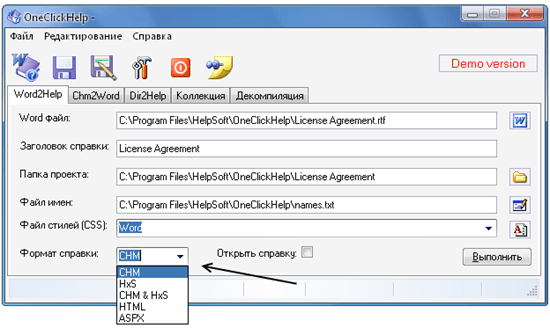
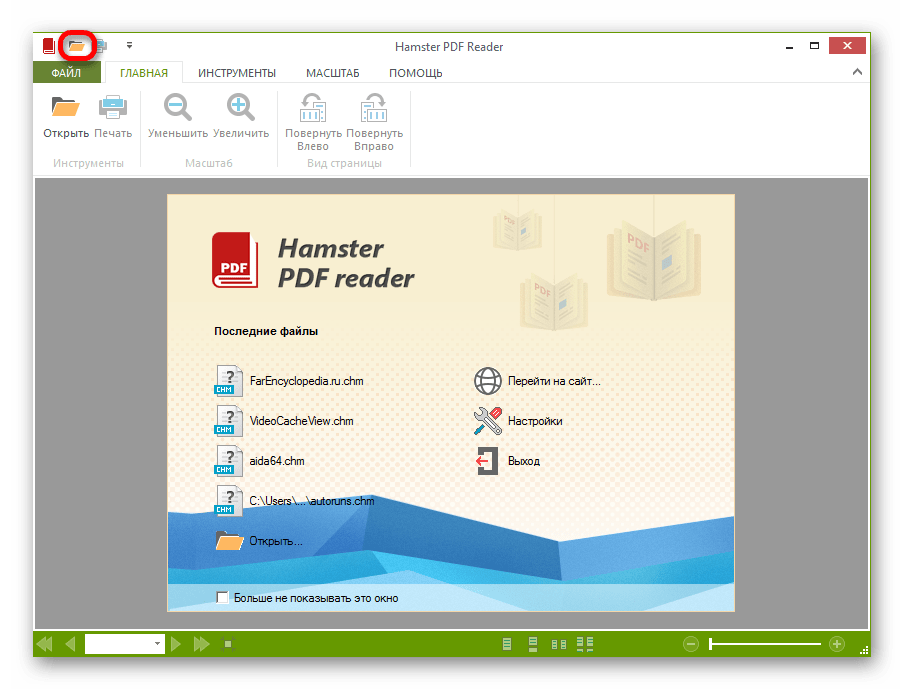 Чаще всего программа уже по умолчанию проставляет актуальные параметры. Если после открытия файла у вас будут непонятные символы, то это значит, что кодировка выставлена неверно. В таком случае вам придётся проставлять её вручную.
Чаще всего программа уже по умолчанию проставляет актуальные параметры. Если после открытия файла у вас будут непонятные символы, то это значит, что кодировка выставлена неверно. В таком случае вам придётся проставлять её вручную.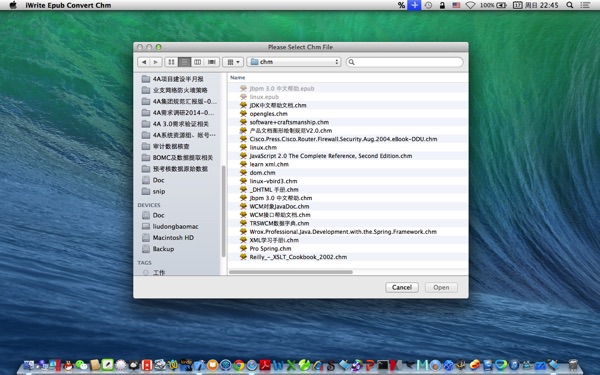 Она расположена в верхней панели инструментов и имеет вид папки.
Она расположена в верхней панели инструментов и имеет вид папки.
 Также можно воспользоваться комбинацией клавиш Ctrl+O. Ещё открыть какой-либо документ в программе можно, нажав на иконку папки, расположенной ниже или на текстовую ссылку «Открыть документ».
Также можно воспользоваться комбинацией клавиш Ctrl+O. Ещё открыть какой-либо документ в программе можно, нажав на иконку папки, расположенной ниже или на текстовую ссылку «Открыть документ».

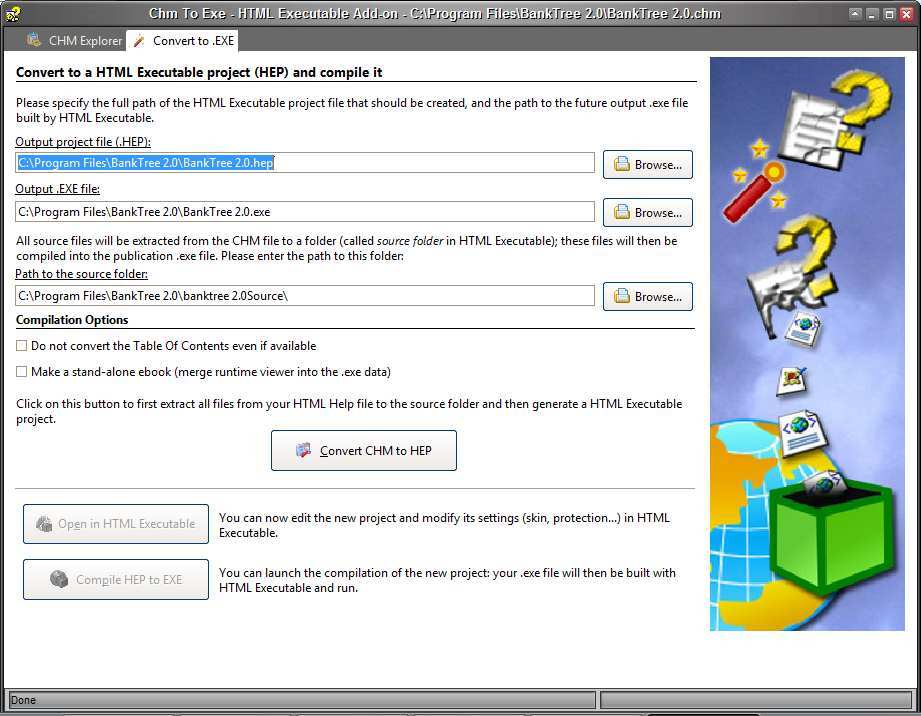 Скачайте исполняемый файл с официального сайта.
Скачайте исполняемый файл с официального сайта.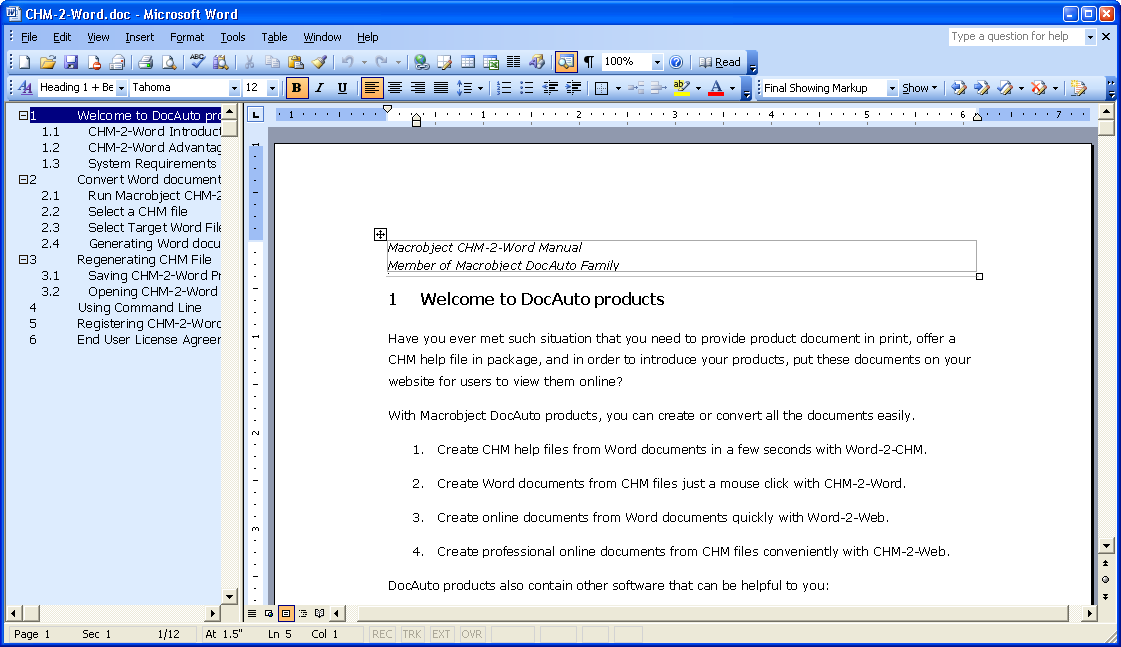 Здесь нужно нажать на «Install».
Здесь нужно нажать на «Install». По умолчанию она указывается такой же, как и та папка, где архив был расположен. Вы можете изменить значение этого поля, указав другую папку для сохранения содержимого архива. Для этого нажмите на иконки папок, что находятся справа от поля.
По умолчанию она указывается такой же, как и та папка, где архив был расположен. Вы можете изменить значение этого поля, указав другую папку для сохранения содержимого архива. Для этого нажмите на иконки папок, что находятся справа от поля.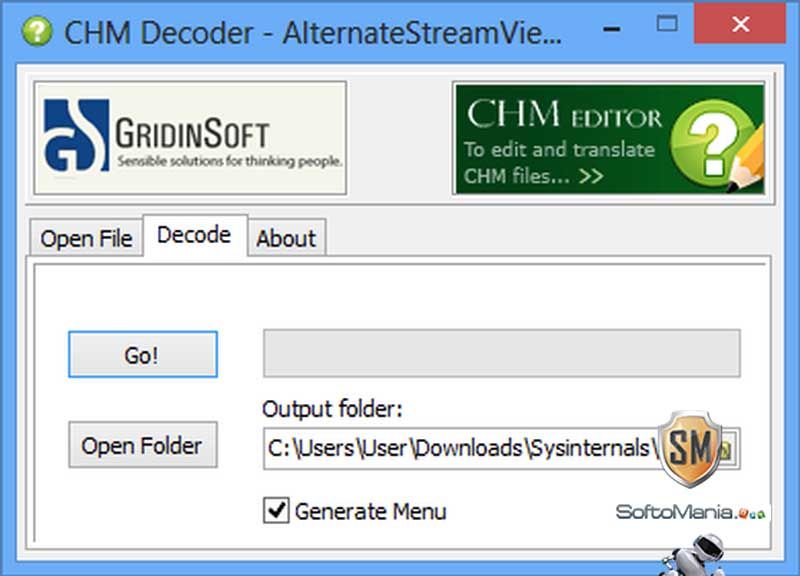
 После того, как параметры указаны, жмите «OK».
После того, как параметры указаны, жмите «OK».
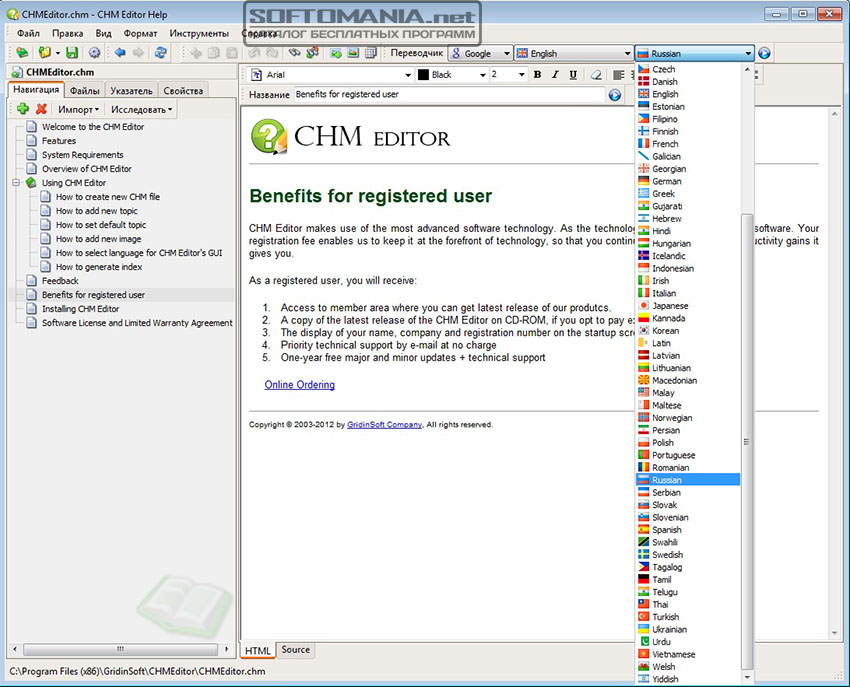
 Если же вы желаете произвести открытие именно при помощи просмотрщика Калибри (E-book viewer), то кликните по наименованию целевой книги правой кнопкой мыши. В открывшемся меню выберите «Просмотр». Далее в новом списке перейдите по надписи «View with calibre E-book viewer».
Если же вы желаете произвести открытие именно при помощи просмотрщика Калибри (E-book viewer), то кликните по наименованию целевой книги правой кнопкой мыши. В открывшемся меню выберите «Просмотр». Далее в новом списке перейдите по надписи «View with calibre E-book viewer».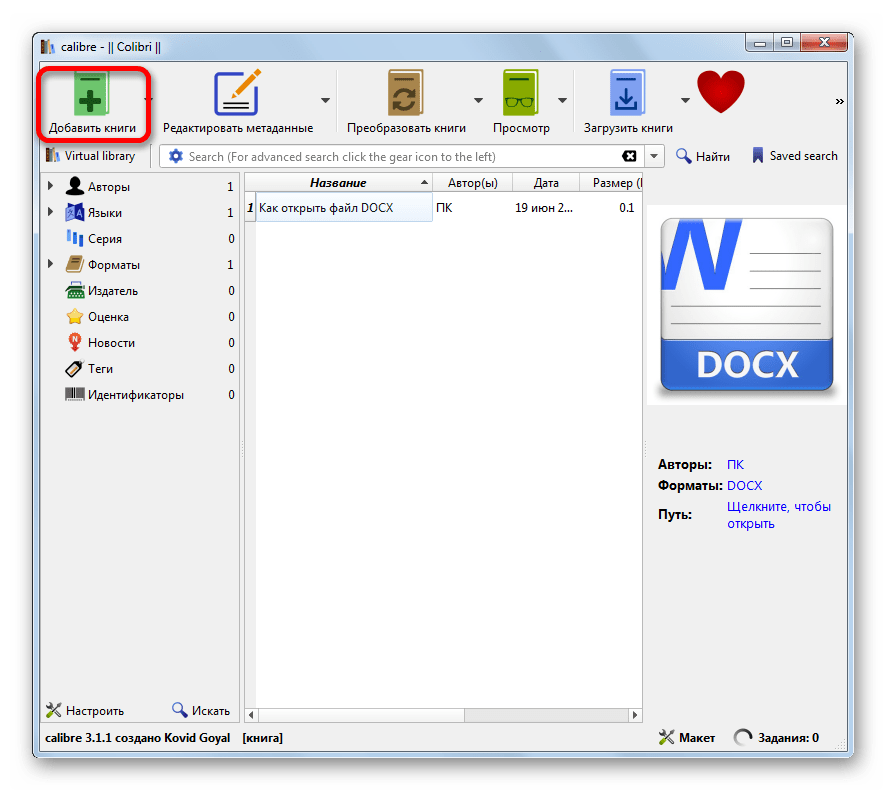


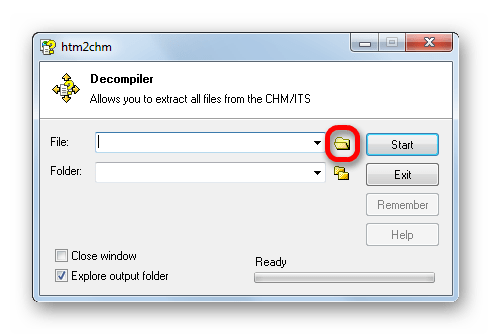 Рекомендуется не изменять данную настройку, а просто кликнуть «Next».
Рекомендуется не изменять данную настройку, а просто кликнуть «Next».